Dell PowerVault MD3000 Manuel utilisateur
PDF
Скачать
Документ
Systèmes Dell™ PowerEdge™ Cluster SE600L - Guide d'installation
et de dépannage
Présentation
Câblage du matériel du cluster
Préparation des nœ uds pour la mise en cluster
Configuration du cluster
Dépannage
Liste de vérification pour la configuration du cluster
Remarques, avis et précautions
REMARQUE : Une REMARQUE indique des informations importantes qui peuvent vous aider à mieux utiliser votre ordinateur.
AVIS : Un AVIS vous avertit d'un risque de dommage matériel ou de perte de données et vous indique comment éviter le problème.
PRÉCAUTION : Une PRÉCAUTION indique un risque potentiel d'endommagement du matériel, de blessure corporelle ou de mort.
Les informations contenues dans ce document peuvent être modifiées sans préavis.
© 2008 Dell Inc. Tous droits réservés.
La reproduction de ce document de quelque manière que ce soit sans l'autorisation écrite de Dell Inc. est strictement interdite.
Marques mentionnées dans le document : Dell, le logo DELL, PowerEdge, PowerVault e t OpenManage sont des marques de Dell Inc. ; Intel est une marque déposée d'Intel
Corporation; Red Hat e t Red Hat Enterprise Linux sont des marques déposées de Red Hat, Inc. aux États-Unis et dans d'autres pays.
D'autres marques et noms de marques peuvent être utilisés dans ce document pour faire référence aux entités se réclamant de ces marques et de ces noms ou à leurs produits.
Dell Inc. dénie tout intérêt propriétaire vis-à -vis des marques et des noms de marque autres que les siens.
Janvier 2008
Rév. A00
Retour à la page Contenu
Liste de vérification pour la configuration du cluster
Systèmes Dell™ PowerEdge™ Cluster SE600L - Guide d'installation et de dépannage
Tableau A-1. A vérifier pour la création du cluster
Élément
Configuration physique
Câblage
Contrôleurs RAC (Remote Access Controllers) configurés dans le BIOS
Accès Telnet au module DRAC activé (le cas échéant)
Interrupteurs d'alimentation réseau configurés (le cas échéant)
Systèmes d'exploitation installés et mis à jour
Cluster et son stockage
Pilote HBA SAS (progiciel mptlinux)
Pilote MPP (progiciel linuxrdac)
Baie de stockage Dell™ PowerVault™ MD3000 configurée
PowerVault MD3000 Storage Manager installé sur un nœ ud
Disque virtuel créé
Groupes de systèmes hôtes définis et mappés sur les disques virtuels
Red Hat® Cluster Suite installé et configuré
nœ uds participant au cluster
Isolement configuré sur les nœ uds
Volume logique en cluster
Global File System installé
Services créés
Retour à la page Contenu
Vérifié
Retour à la page Contenu
Présentation
Systèmes Dell™ PowerEdge™ Cluster SE600L - Guide d'installation et de dépannage
Services pouvant être mis en cluster
Configuration prise en charge
Autres documents utiles
Ce document donne des instructions sur la configuration d'un système Dell™ PowerEdge™ Cluster SE600L doté de deux serveurs PowerEdge connectés à une
baie de stockage SCSI (SAS) Dell PowerVault™ MD3000 à l'aide de Red Hat® Enterprise Linux® 5.1 Advanced Platform, Red Hat Cluster Suite (RHCS) et Red
Hat Global File System (GFS).
Services pouvant être mis en cluster
La mise en cluster est un processus qui consiste à configurer au minimum deux systèmes en vue de fournir des services comme si ceux-ci émanaient d'un seul
système. Ces systèmes sont appelés nœ uds de cluster. Vous pouvez utiliser la mise en cluster pour activer l'équilibrage de la charge entre deux nœ uds, le
traitement parallèle, la haute disponibilité et le stockage du cluster. Les services pouvant faire l'objet d'une mise en cluster sont présentés ci-dessous :
l
Equilibrage de la charge : les clusters d'équilibrage de la charge acceptent des demandes émanant de clients et utilisent un algorithme défini pour
transmettre ces demandes à un pool de nœ uds. Red Hat Cluster Suite contient un service de serveur virtuel linux chargé d'assurer cette fonction. La
mise en uvre d'une fonctionnalité de serveur virtuel Linux n'entre pas dans le cadre de ce document. Pour plus d'informations, consultez le site Web de
Red Hat à l'adresse www.redhat.com/cluster_suite (en anglais).
l
Mise en cluster du traitement parallèle ou HPCC Architecture HPCC (High Performance Compute Clustering, mise en cluster du traitement haute
performance) : les clusters HPC typiques sont contrôlés par un serveur maître ou frontal. Le serveur maître accepte les demandes de traitement des
tâches et les répartit sur les nœ uds de traitement pour tirer parti du traitement parallèle. Red Hat Cluster Suite ne prend pas en charge l'architecture
HPCC.
l
Mise en cluster de la haute disponibilité ou du basculement : inclut un jeu de nœ uds capables de traiter la charge d'un autre nœ ud faisant partie du
même cluster hautement disponible, en cas de panne inopinée. Red Hat Cluster Suite prend en charge la configuration de cluster haute disponibilité.
Pour plus d'informations, consultez le site Web de Red Hat à l'adresse www.redhat.com/cluster_suite (en anglais).
l
Cluster de stockage : il s'agit d'un cluster composé de systèmes qui accèdent au même stockage partagé, tel que le système de fichiers global Red Hat
Global File System. Pour plus d'informations, consultez le site Web de Red Hat à l'adresse www.redhat.com/gfs (en anglais).
Ce document décrit comment configurer un cluster haute disponibilité et de stockage.
Configuration prise en charge
Les sections suivantes donnent des informations sur les composants matériels et logiciels pris en charge d'un système PowerEdge Cluster SE600L.
Le système PowerEdge Cluster SE600L comporte un cluster de haute disponibilité qui exécute Red Hat Cluster Suite et un cluster de stockage qui exécute Red
Hat Global File System. Vous pouvez configurer la fonctionnalité de haute disponibilité dans un cluster sans utiliser de cluster de stockage. L'inverse n'est
cependant pas possible.
Composants requis
Le système PowerEdge Cluster SE600L fournit une solution de haute disponibilité redondante. Si un composant, tel qu'un adaptateur HBA SAS, une carte
d'interface réseau (NIC), un disque dur, un contrôleur de stockage, un câble ou un nœ ud de cluster tombe en panne, le service de cluster reste opérationnel
et les clients peuvent continuer à y accéder.
La solution de cluster doit comporter au minimum les composants suivants :
l
Deux serveurs PowerEdge dotés d'au moins deux disques durs et de deux cartes d'interface réseau chacun.
l
Baie de stockage PowerVault MD3000.
La configuration recommandée comporte les composants suivants :
l
Deux serveurs PowerEdge dotés d'au moins trois disques durs et de deux cartes d'interface réseau chacun.
l
Une baie de stockage PowerVault MD3000.
l
Deux châssis d'extension PowerVault MD1000.
l
Deux interrupteurs d'alimentation réseau.
l
Deux commutateurs réseau.
l
Un nœ ud de gestion sur lequel le système d'exploitation Red Hat Enterprise Linux 5 est installé.
REMARQUE : Bien que vous puissiez utiliser un des nœ uds du cluster comme nœ ud de gestion, il est recommandé d'utiliser un système dédié
comme nœ ud de gestion.
Figure 1-1. Exemple de configuration d'un système PowerEdge Cluster SE600L
Configuration minimale requise
Le système PowerEdge Cluster SE600L prend en charge le système d'exploitation Red Hat Enterprise Linux 5.1 Advanced Platform. La liste ci-dessous
présente la configuration minimale prise en charge :
l
Au moins 1 Go d'espace disque sur chaque nœ ud.
l
Au moins 512 Mo de RAM sur chaque nœ ud.
REMARQUE : La quantité de RAM prise en charge pour chaque nœ ud dépend également du nœ ud de cluster.
REMARQUE : L'exécution de versions différentes de Red Hat Enterprise Linux dans un cluster est uniquement prise en charge lors de l'installation d'une
mise à niveau.
Nœuds de cluster
Le système PowerEdge Cluster SE600L requiert l'utilisation de deux systèmes PowerEdge homogènes. Chaque système PowerEdge doit exécuter le système
d'exploitation Red Hat Enterprise Linux 5.1 AP. Le tableau 1-1 présente la configuration minimale requise pour chaque système PowerEdge du cluster.
Tableau 1-1. Configuration requise pour les nœuds du cluster
Composant
Configuration minimale requise
Processeur
Au moins un processeur par nœ ud.
RAM
Au moins 512 Mo de RAM sur chaque nœ ud pour Red Hat Enterprise Linux 5.1 Advanced Platform.
Carte adaptateur de bus hôte
(HBA).
Deux cartes adaptateurs de bus hôte (HBA) SAS 5/E pour chaque nœ ud.
Cartes d'interface réseau (NIC).
Un minimum de deux cartes d'interface réseau : une pour le réseau public et une pour le réseau privé.
REMARQUE : Il est recommandé d'utiliser des cartes d'interfaces réseau identiques sur chaque réseau public, ainsi que
sur chaque réseau privé.
Contrôleur de disque interne
Un contrôleur connecté aux disques internes sur chaque nœ ud.
REMARQUE : Il est vivement recommandé d'utiliser un contrôleur RAID matériel ou logiciel avec les disques internes.
Blocs d'alimentation
Un minimum de deux blocs d'alimentation par nœ ud alimentés par des sources différentes.
Nœud de gestion
Il est recommandé de configurer un nœ ud de gestion dédié à l'exécution du système d'exploitation Red Hat Enterprise Linux. Ce nœ ud est chargé des
opérations de gestion suivantes sur le système PowerEdge Cluster SE600L :
l
Gestion et supervision du cluster et de son stockage
l
Gestion et supervision de la baie de stockage PowerVault MD3000
l
Gestion des progiciels sur les nœ uds
En outre, un nœ ud de gestion dédié peut également fournir les fonctions de configuration suivantes nécessaires au fonctionnement de votre environnement
de cluster. Le descriptif complet de ces fonctions n'est pas présenté dans ce document :
l
Installation d'un serveur réseau à l'aide d'un fichier Kickstart
l
Serveur PXE (environnement de pré-exécution)
l
Serveur DHCP (Dynamic Host Control Protocol)
l
Service DNS (Domain Naming Service)
Stockage du cluster
Le système PowerEdge Cluster SE600L prend en charge les enceintes suivantes :
l
Une enceinte RAID PowerVault MD3000
l
Jusqu'à deux enceintes d'extension de stockage PowerVault MD1000
Le tableau 1-2 présente la configuration minimale d'un système de stockage partagé.
Tableau 1-2. Configuration minimale d'un système de stockage
Composants matériels
Configuration minimale
Alimentation et
refroidissement
Deux modules de ventilation/blocs d'alimentation intégrés et enfichables à chaud.
Disques physiques
Au moins deux disques physiques dans l'enceinte RAID PowerVault MD3000.
Câbles
l
l
Quatre câbles SAS de 1, 2 ou 4 mètres pour une configuration redondante.
Deux câbles SAS de 1, 2 ou 4 mètres pour chaque enceinte d'extension de stockage PowerVault MD1000
supplémentaire.
REMARQUE : Il est possible d'utiliser des disques en RAID 0 et des disques indépendants, mais cela n'est pas recommandé pour un système à haute
disponibilité, car aucune redondance des données ne serait assurée en cas de panne d'un disque.
REMARQUE : La baie de stockage PowerVault MD3000 prenant en charge au maximum deux systèmes connectés, un cluster ne peut comporter que
deux nœ uds.
Mécanismes d'isolement
Les mécanismes d'isolement (fencing) permettent de préserver l'intégrité des données présentes sur un stockage partagé. Si un nœ ud ne répond pas assez
rapidement aux services du cluster, celui-ci est supprimé du cluster. Plusieurs méthodes existent pour mettre en place l'isolement des données. Vous
trouverez une liste complète du matériel d'isolement sur le site Web de Red Hat, à l'adresse www.redhat.com/cluster_suite/hardware (en anglais).
Le système PowerEdge Cluster SE600L a été testé avec le matériel suivant :
l
Contrôleur DRAC (Dell Remote Access Controller) 5
l
Interface de gestion de plateforme intelligente (IPMI) PowerEdge
l
Interrupteur d'alimentation réseau APC® (AP7867A)
REMARQUE : Il est recommandé d'utiliser deux méthodes d'isolement, par exemple un interrupteur d'alimentation réseau et un contrôleur d'accès
distant (DRAC ou IPMI).
Logiciels de gestion du stockage
Les sections suivantes présentent les divers composants logiciels de gestion du stockage.
Dell PowerVault Modular Disk Storage Manager Client
Ce logiciel s'exécute sur la station de gestion. Il permet de centraliser l'administration des enceintes RAID du PowerVault MD3000. Vous pouvez utiliser
PowerVault Modular Disk Storage Manager pour effectuer de nombreuses tâches, telles que la création ou la gestion de matrices RAID, la liaison de disques
virtuels et le téléchargement de micrologiciels.
PowerVault Modular Disk Storage Manager Agent
Ce logiciel réside sur chaque nœ ud du cluster. Il collecte des données sur la topologie des serveurs pouvant être gérées par Modular Disk Storage Manager
Client.
Pilote MPP (Multi-Path Proxy)
Ce pilote réside sur chaque nœ ud du cluster et permet de gérer les chemins de données redondants entre le serveur et l'enceinte RAID. Pour une gestion
correcte du multiacheminement, la redondance doit également être mise en place sur le plan matériel (adaptateurs HBA et câblage).
Le pilote MPP (Multi-Path Proxy) identifie les différents trajets permettant d'accéder à un disque virtuel et définit le chemin principal. Si ce chemin devient
inutilisable suite à une panne de composant, le logiciel réachemine automatiquement les requêtes d'E/S vers le chemin secondaire pour permettre à la baie de
stockage de continuer à fonctionner sans interruption.
Dans les configurations de clusters redondants, la fonction de restauration automatique est désactivée par défaut. Par conséquent, lorsqu'un composant en
panne est réparé ou remplacé, les disques virtuels ne sont pas automatiquement transférés vers leur contrôleur principal. Vous pouvez lancer la restauration
manuellement à l'aide de Modular Disk Storage Manager Client ou de l'interface de ligne de commande (CLI)
Autres documents utiles
PRÉCAUTION : Le document Product Information Guide (Guide d'information sur le produit) contient d'importantes informations se rapportant à
la sécurité et aux réglementations. Les informations sur la garantie se trouvent soit dans ce document, soit à part.
l
Le document Rack Installation Guide (Guide d'installation du rack) fourni avec le rack indique comment procéder à ce type d'installation.
l
Le document Setting Up Your System (Configuration de votre système) fournit des instructions sur la configuration initiale de votre système.
l
Les documents Dell PowerVault MD3000 Hardware Owners Manual (Dell PowerVault MD3000 - Manuel du propriétaire) et Dell PowerEdge System Hardware
Owners Manual (Manuel du propriétaire - Dell PowerEdge) donnent des informations sur les serveurs hôtes et les baies de stockage.
l
Le document Dell PowerVault MD3000 Systems Installation Guide (Dell PowerVault MD3000 - Guide d'installation) donne des informations sur la
configuration et le câblage de la baie de stockage.
l
Le document PowerVault Modular Disk Storage Manager CLI Guide (PowerVault Modular Disk Storage Manager - Guide CLI) contient des informations sur
l'utilisation de l'interface de ligne de commande.
l
Le support Dell PowerVault MD3000 Resource (Ressource Dell PowerVault MD3000) contient toute la documentation du système mentionnée dans la
présente section, notamment celle concernant les outils de configuration et de gestion.
l
Le document Dell PowerVault Modular Disk Storage Manager User's Guide (Dell PowerVault Modular Disk Storage Manager - Guide d'utilisation) contient
des instructions sur l'utilisation des logiciels de gestion permettant de configurer la baie de stockage.
l
Le document Dell PowerVault MD Systems Support Matrix (Matrice de support des systèmes Dell PowerVault MD) contient des informations concernant les
logiciels et le matériel pris en charge par les systèmes PowerVault MD. Ce guide est disponible sur le site Web du support technique de Dell
support.dell.com.
l
Le document System Administrator's Guide (Guide de l'administrateur système) fournit des informations sur la configuration, l'utilisation et la gestion du
système.
l
La documentation fournie avec les composants achetés séparément contient des informations permettant de configurer et d'installer ces options.
l
Des mises à jour sont parfois fournies avec le système. Elles décrivent les modifications apportées au système, aux logiciels ou à la documentation.
REMARQUE : Lisez toujours ces mises à jour en premier, car elles remplacent souvent les informations contenues dans les autres documents.
l
Pour consulter la documentation Red Hat, reportez-vous aux liens suivants :
¡
Manuels Red Hat Enterprise Linux www.redhat.com/docs/manuals/enterprise/RHEL-5-manual/fr-FR/index.html
¡
Matériel certifié par Red Hat - hardware.redhat.com
¡
Red Hat Cluster Suite - www.redhat.com/cluster_suite/
¡
Red Hat Global File System - www.redhat.com/gfs/
¡
Red Hat Network - www.redhat.com/docs/manuals/RHNetwork
¡
Vous trouverez également des informations sur le cours de formation Red Hat RH436 Gestion du stockage et clustering sous Red Hat Enterprise
Linux.
Des notes de version ou des fichiers lisez-moi (readme) sont parfois fournis ; ils contiennent des mises à jour de dernière minute apportées à la
documentation ou bien des informations techniques avancées destinées aux utilisateurs expérimentés ou aux techniciens.
Retour à la page Contenu
Retour à la page Contenu
Câblage du matériel du cluster
Systèmes Dell™ PowerEdge™ Cluster SE600L - Guide d'installation et de dépannage
Câblage de la souris, du clavier et du moniteur
Câblage des blocs d'alimentation
Câblage des réseaux public et privé
Câblage des systèmes de stockage
Les sections suivantes décrivent les procédures permettant de câbler les composants du cluster.
Câblage de la souris, du clavier et du moniteur
Si vous installez le cluster dans un rack, il est recommandé, mais non obligatoire, de connecter une souris, un clavier et un moniteur. Consultez la
documentation fournie avec le rack pour savoir comment connecter les nœ uds.
Câblage des blocs d'alimentation
Pour vous assurer que les spécifications relatives à l'alimentation sont respectées, consultez la documentation fournie avec chaque composant de la solution
cluster.
Il est recommandé de respecter les consignes suivantes pour protéger la solution cluster contre les pannes liées aux coupures de courant :
l
Reliez chacun des blocs d'alimentation à un circuit de courant alternatif distinct.
l
Reliez chacun des blocs d'alimentation à un interrupteur d'alimentation réseau optionnel distinct.
l
Utilisez des onduleurs (UPS).
l
Dans certains environnements, pensez à utiliser des générateurs de secours et des sources d'alimentation provenant de différentes stations
électriques.
La figure 2-1 et la figure 2-2 présentent le câblage recommandé pour l'alimentation d'une solution cluster comprenant deux systèmes Dell™ PowerEdge™ et
un système de stockage. Pour garantir la redondance de l'alimentation, les blocs d'alimentation principaux de tous les composants sont regroupés sur un ou
deux circuits, et les blocs d'alimentation redondants sur un circuit différent.
Figure 2-1. Exemple de câblage - Systèmes PowerEdge équipés d'un seul bloc d'alimentation
REMARQUE : Cette illustration sert uniquement à montrer la répartition de l'alimentation entre les composants.
Figure 2-2. Exemple de câblage - Systèmes PowerEdge équipés de deux blocs d'alimentation
REMARQUE : Cette illustration sert uniquement à montrer la répartition de l'alimentation entre les composants.
Câblage des réseaux public et privé
Les cartes réseau des nœ uds permettent au moins deux connexions réseau pour chaque nœ ud. Ces connexions sont décrites dans le tableau 2-1.
Tableau 2-1. Connexions réseau
Connexion
réseau
Description
Réseau public
Toutes les connexions au réseau local du client.
Pour que le basculement vers le réseau privé soit pris en charge, au moins un réseau public doit être configuré en mode mixte (public et
privé).
Réseau privé
Connexion dédiée permettant le partage des informations sur l'état et l'intégrité du cluster entre les nœ uds du cluster.
Les cartes réseau connectées au réseau local permettent également une redondance des communications en cas de panne de
l'interconnexion du cluster.
Si vous disposez de cartes DRAC optionnelles, reliez-les au réseau privé. Dans cette configuration, utilisez un commutateur réseau et non
la topologie point à point.
Si vous disposez de blocs d'alimentation optionnels, reliez-les au réseau privé. Branchez les câbles des ports Ethernet du contrôleur de
stockage PowerVault MD3000 au réseau privé.
La figure 2-3 représente un exemple de câblage de carte réseau, dans lequel les cartes réseau dédiées de chaque nœ ud sont connectées au réseau public et
les cartes réseau restantes sont connectées les unes aux autres (pour le réseau privé).
Figure 2-3. Exemple de câblage réseau
Câblage du réseau public
Toute carte réseau prise en charge par un système exécutant TCP/IP peut être utilisée pour établir la connexion avec les segments du réseau public. Vous
pouvez installer des cartes d'interface réseau (NIC) supplémentaires pour prendre en charge des segments de réseau public additionnels ou fournir une
redondance en cas de défaillance de la carte d'interface réseau principale ou du port de commutation.
Câblage du réseau privé
La connexion du réseau privé aux nœ uds est assurée par une seconde carte réseau ou par une carte réseau suivante installée sur chaque nœ ud. Ce réseau
est utilisé pour les communications internes du cluster. Reliez tous les composants réseau du cluster, y compris les cartes d'interface du réseau privé des
nœ uds du cluster, les interrupteurs d'alimentation réseau, les contrôleurs d'accès distants (DRAC/IPMI) et les ports Ethernet du contrôleur de
stockage MD3000. Le tableau 2-2 répertorie les composants matériels requis et la méthode de connexion pour deux configurations de réseau privé possibles.
Tableau 2-2. Composants matériels et connexions pour un réseau privé
Méthode
Composants matériels
Connexion
Commutateur
réseau
Cartes réseau et commutateurs Fast Ethernet
ou Ethernet Gigabit.
Utilisez des câbles Ethernet standard pour relier les cartes réseau des deux nœ uds à un
commutateur Fast Ethernet ou Ethernet Gigabit.
Point à point
Cartes réseau Ethernet Gigabit cuivre.
Utilisez un câble Ethernet standard pour relier les cartes réseau Ethernet Gigabit de
chacun des nœ uds du cluster.
Utilisation de cartes réseau à deux connecteurs pour le réseau privé
Vous pouvez configurer le cluster de sorte que le réseau public soit utilisé pour assurer les communications du réseau privé en cas de basculement.
Cependant, si vous utilisez des cartes à deux connecteurs, n'utilisez pas ces derniers en même temps pour tenter une prise en charge simultanée du réseau
public et du réseau privé.
Regroupement de cartes d'interface réseau
Le teaming ("mise en équipe") de cartes d'interface réseau (NIC) consiste à associer plusieurs cartes d'interface réseau (de manière à bénéficier de fonctions
d'équilibrage de la charge et de tolérance aux pannes). Le cluster prend en charge le regroupement des cartes d'interface réseau. Pour des performances
cohérentes, utilisez les mêmes cartes d'interface réseau au sein d'un regroupement. Pour plus d'informations sur la configuration du regroupement, consultez
la section "Channel Bonding Interfaces" du guide Red Hat Deployment Guide disponible (en anglais) à l'adresse www.redhat.com/docs/manuals/enterprise.
Câblage des systèmes de stockage
Cette section contient des informations concernant la connexion du cluster à un système de stockage.
La gestion du stockage peut être effectuée en mode intrabande via l'interface entre système hôte et contrôleur ou bien en mode hors bande (connexion
Ethernet). Pour la gestion hors bande du stockage, reliez les ports Ethernet de la baie de stockage au réseau public.
REMARQUE : Il est recommandé de configurer l'enceinte de stockage Dell PowerVault™ MD3000 pour l'utilisation de la gestion hors bande avec un
nœ ud de gestion dédié.
Câblage du cluster dans une configuration non redondante avec un adaptateur HBA SAS 5/E
Chaque nœ ud du cluster est connecté au système de stockage au moyen d'un adaptateur HBA SAS 5/E à port double et de deux câbles SAS. Dans cette
configuration, il existe plusieurs chemins redondants entre le nœ ud et le système de stockage. En cas de défaillance d'un composant (port, câble, contrôleur
de stockage, par exemple) du chemin du système de stockage, le pilote MPP (Multi-Path Proxy) réachemine automatiquement les demandes d'E/S vers un
chemin de secours de sorte que la baie de stockage puisse fonctionner sans interruption.
Pour câbler le cluster :
1.
2.
Connectez le noeud 1 au système de stockage.
a.
Installez un câble SAS entre le port 0 de l'adaptateur HBA du nœ ud de cluster 1 et le port In-0 du module contrôleur RAID 0.
b.
Installez un câble SAS entre le port 1 de l'adaptateur HBA du nœ ud de cluster 1 et le port In-0 du module contrôleur RAID 1.
Connectez le noeud 2 au système de stockage.
a.
Installez un câble SAS entre le port 0 de l'adaptateur HBA du nœ ud de cluster 2 et le port In-1 du module contrôleur RAID 0.
b.
Installez un câble SAS entre le port 1 de l'adaptateur HBA du nœ ud de cluster 2 et le port In-1 du module contrôleur RAID 1.
REMARQUE : En cas de panne de adaptateur HBA sur le premier serveur, le nœ ud est retiré du cluster et tous les services qui l'utilisent sont déplacés.
La figure 2-4 montre une configuration de cluster redondante avec un seul adaptateur HBA SAS 5/E.
Figure 2-4. Configuration de cluster redondante avec un seul adaptateur HBA SAS 5/E.
REMARQUE : Le port de sortie SAS permet de connecter une ou plusieurs enceintes d'extension MD1000.
Câblage du cluster dans une configuration non redondante avec deux adaptateurs HBA
SAS 5/E
Chaque nœ ud du cluster est connecté au système de stockage au moyen de deux adaptateurs HBA SAS 5/E et de deux câbles SAS. Cette configuration
présente des chemins de stockage redondants entre les nœ uds du cluster et le système de stockage. En cas de défaillance d'un composant (port, câble,
contrôleur de stockage, par exemple) du chemin du système de stockage, le pilote MPP (Multi-Path Proxy) réachemine automatiquement les demandes d'E/S
vers un chemin de secours de sorte que la baie de stockage puisse continuer à fonctionner.
Pour câbler le cluster :
1.
Connectez le noeud 1 au système de stockage.
a.
Installez un câble SAS entre le port 0 de l'adaptateur HBA du nœ ud de cluster 1 et le port In-0 du module contrôleur RAID 0.
b.
Installez un câble SAS entre le port 1 de l'adaptateur HBA du nœ ud de cluster 1 et le port In-0 du module contrôleur RAID 1.
2.
Connectez le noeud 2 au système de stockage.
a.
Installez un câble SAS entre le port 0 de l'adaptateur HBA du nœ ud de cluster 2 et le port In-1 du module contrôleur RAID 0.
b.
Installez un câble SAS entre le port 1 de l'adaptateur HBA du nœ ud de cluster 2 et le port In-1 du module contrôleur RAID 1.
Figure 2-5. Configuration de cluster redondante avec deux adaptateurs HBA SAS 5/E
Retour à la page Contenu
Retour à la page Contenu
Préparation des nœuds pour la mise en cluster
Systèmes Dell™ PowerEdge™ Cluster SE600L - Guide d'installation et de dépannage
Opérations requises
Configuration des nœ uds de cluster
Configuration des lecteurs de stockage internes
Préparation du système d'exploitation
Configuration des nœ uds pour l'accès au stockage
Installation et configuration du système de stockage partagé
Opérations requises
Pour installer le système Dell™ PowerEdge™ Cluster SE600L, vérifiez que vous disposez des éléments suivants :
l
Les composants répertoriés à la section Composants requis
l
Le support d'installation de Red Hat® Enterprise Linux® 5.1 Advanced Platform
l
Le disque Dell PowerVault™ MD3000 Resource ou l'image ISO la plus récente du support, disponible à l'adresse suivante support.dell.com.
Sélection d'une infrastructure de gestion
Assurez-vous d'avoir effectué le câblage et terminé l'installation du matériel . Avant de poursuivre, sélectionnez l'infrastructure de gestion. Pour gérer une baie
de stockage, vous disposez de deux méthodes :
Gestion hors bande : les données sont séparées des commandes et des événements. Elles transitent via les câbles d'interface SAS reliant les systèmes hôtes
aux contrôleurs, tandis que les commandes et les événements sont transmis au moyen de câbles Ethernet.
Gestion intrabande : les commandes, les événements et les données sont tous transmis via les câbles d'interface SAS reliant les systèmes hôtes aux
contrôleurs. Contrairement à la gestion hors bande, les commandes et les événements résident sur le même réseau que les données.
REMARQUE : Il est recommandé d'utiliser la gestion hors bande pour le système PowerEdge Cluster SE600L.
Configuration des nœuds de cluster
Pour préparer les nœ uds de cluster en vue de l'installation, suivez les instructions des sections ci-dessous.
Configuration des adaptateurs HBA SAS
1.
Mettez chaque nœ ud sous tension.
2.
Pendant l'auto-test de démarrage du BIOS, utilisez l'option permettant d'invoquer la configuration SAS 5/E (en général la combinaison de touches
<Ctrl><C>). L'écran suivant s'affiche.
Le message suivant apparaît :
3.
Dans le menu de l'utilitaire de configuration SAS, sélectionnez un adaptateur dans la liste, comme illustré ci-dessous :
Une fois qu'un adaptateur est sélectionné, ses propriétés s'affichent comme suit :
4.
Notez l'adresse SAS. L'adresse SAS servira à attribuer des disques virtuels.
5.
Faites basculer l'option Boot support (Prise en charge de l'amorçage) sur Disabled (Désactivée). Ce champ permet de démarrer à partir de la baie de
stockage PowerVault MD3000 et n'est pas pris en charge par les systèmes PowerEdge Cluster SE600L.
6.
Enregistrez la configuration et quittez.
7.
Recommencez la procédure pour tous les autres adaptateurs SAS 5/E.
8.
Quittez l'utilitaire de configuration et redémarrez le système.
Configuration de l'accès à distance
1.
Pendant l'auto-test de démarrage du BIOS, utilisez la combinaison de touches <Ctrl><E> pour accéder au menu Remote Access Configuration Utility
(Utilitaire de configuration de l'accès distant) lorsque le message suivant s'affiche :
2.
Le menu Remote Access Configuration Utility (Utilitaire de configuration de l'accès distant) apparaît.
3.
Si vous avez acheté les systèmes PowerEdge avec les cartes DRAC (Dell Remote Access Controller), vérifiez que l'option IPMI Over LAN (IPMI sur
réseau local) est désactivée (sur Off). Si cette option est activée, une carte d'interface réseau (NIC) supplémentaire peut être nécessaire pour une
configuration entièrement redondante. Ce problème se produit lorsque l'interface IPMI utilise une des cartes NIC intégrées, empêchant ainsi toute
configuration réseau redondante sans NIC supplémentaire.
REMARQUE : Si vous utilisez l'interface IPMI à la place d'une carte DRAC pour l'isolement d'un système PowerEdge 1950, une configuration
entièrement redondante est impossible vu le nombre limité de logements disponibles pour des cartes supplémentaires.
4.
Dans le menu Remote Access Configuration Utility (Utilitaire de configuration de l'accès distant), sélectionnez LAN Parameters (Paramètres du réseau
local) et attribuez une adresse IP ou sélectionnez DHCP.
REMARQUE : Si vous utilisez l'option DHCP, vous devez attribuer l'adresse IP à partir d'un serveur DHCP. Notez l'adresse MAC de ce menu pour
attribuer ultérieurement une IP statique via DHCP. Pour des instructions sur la configuration d'un serveur DHCP, consultez la section
"Configuration d'un serveur DHCP" du Guide de déploiement Red Hat disponible à l'adresse www.redhat.com/docs/manuals/enterprise/RHEL-5manual/fr-FR/index.html.
REMARQUE : Assurez-vous que l'adresse IP attribuée se trouve sur le même sous-réseau que le réseau privé du cluster, car les nœ uds
communiquent avec les contrôleurs d'accès à distance dans le cadre des opérations d'isolement de cluster.
5.
Enregistrez les modifications et quittez.
Configuration supplémentaire
Vous devez configurer les cartes DRAC pour permettre la communication Telnet avec les agents d'isolement. Par défaut, Secure Shell (ssh) est activé et Telnet
est désactivé sur les cartes DRAC. L'environnement sécurisé ssh sera pris en charge par les agents d'isolement dans une version à venir.
1.
Connectez-vous à chaque contrôleur DRAC à l'aide de la commande suivante :
[root]# ssh {adresse ip de DRAC}
Par exemple :
[root]# ssh 192.168.120.100
2.
Recommencez ce processus pour tous les nœ uds dotés de contrôleurs DRAC.
3.
Activez Telnet avec la commande suivante :
racadm config -g cfgSerial -o cfgSerialTelnetEnable 1
REMARQUE : Effectuez la procédure décrite dans cette section après avoir configuré vos nœ uds, si vous ne pouvez pas vous connecter à DRAC en
utilisant ssh à ce stade. Vous pouvez également utiliser l'interface Web (UI) ou Dell OpenManage pour configurer les contrôleurs DRAC. Pour plus
d'informations sur la configuration des contrôleurs DRAC, consultez la documentation sur le site Web du support technique de Dell, support.dell.com.
Configuration des lecteurs de stockage internes
Si vous avez ajouté de nouveaux disques physiques à votre système ou si vous créez une configuration RAID pour les lecteurs internes, vous devez configurer
RAID à l'aide de l'utilitaire de configuration du BIOS du contrôleur RAID avant d'installer le système d'exploitation.
La configuration recommandée pour les disques internes est le niveau RAID 5, qui permet d'obtenir un équilibre optimal entre performances et tolérance de
pannes. Pour plus d'informations sur les configurations RAID, consultez la documentation de votre contrôleur RAID.
REMARQUE : Si vous n'utilisez pas la solution RAID du contrôleur Dell PERC (PowerEdge Expandable RAID Controller) et voulez configurer la tolérance
aux pannes, utilisez le contrôleur RAID logiciel inclus dans le système d'exploitation Red Hat Enterprise Linux. Pour plus d'instructions, consultez la
section "Configuration du RAID logiciel" du Guide de déploiement Red Hat disponible à l'adresse www.redhat.com/docs/manuals/enterprise/RHEL-5manual/fr-FR/index.html.
Préparation du système d'exploitation
AVIS : Lorsque vous installez un système d'exploitation, déconnectez toujours tous les câbles de stockage SAS. Vous risquez autrement de perdre des
données et rencontrer des problèmes d'installation du secteur d'amorçage et des problèmes de classement des lecteurs multiacheminement.
Accès à Red Hat Network
Si vous ne disposez pas d'un compte RHN (Red Hat Network), connectez-vous à www.redhat.com/register et créez-en un. Les nœ uds de cluster sont fournis
avec les informations d'abonnement à RHN. Si vous ne trouvez pas les informations requises pour l'enregistrement, contactez le support Dell.
Déterminer l'état du système d'exploitation
Si votre système PowerEdge a été livré avec le système d'exploitation Red Hat Enterprise Linux 5, vous devez le mettre à niveau et installer Red Hat
Enterprise Linux 5.1. Pour mettre le système d'exploitation à niveau, consultez la section Mise à jour du système d'exploitation. Pour installer le système
d'exploitation sur les systèmes PowerEdge, consultez la section Installation du système d'exploitation Red Hat Enterprise Linux 5.1.
Installation du système d'exploitation Red Hat Enterprise Linux 5.1
Si le support du système d'exploitation n'est pas fourni avec le système PowerEdge, téléchargez les images ISO les plus récentes de Red Hat Enterprise Linux
(version 5 pour les systèmes 64 bits x86_64) depuis le site Web de Red Hat, rhn.redhat.com. S'il vous faut un support physique, contactez votre représentant
commercial Dell.
Lorsque vous avez obtenu les images ISO ou le support physique approprié, choisissez l'une des méthodes d'installation suivantes.
Installation du système d'exploitation à l'aide d'un support physique
Créez un support physique pour l'installation. Pour plus d'informations, consultez la section "Pouvez-vous installer à partir du CD-ROM ou du DVD" du Guide
d'installation Red Hat disponible à l'adresse www.redhat.com/docs/manuals/enterprise/RHEL-5-manual/fr-FR/index.html.
REMARQUE : Vous pouvez également utiliser le support Dell Systems Build and Update Utility pour installer le système d'exploitation. Vous pouvez le
télécharger à partir du site du support technique de Dell, support.dell.com.
Installation du système d'exploitation via le réseau
Créez un serveur pour l'installation réseau. Pour plus d'informations, consultez la section "Préparation à une installation réseau" du Guide d'installation Red Hat
disponible à l'adresse www.redhat.com/docs/manuals/enterprise/RHEL-5-manual/fr-FR/index.html.
Installation à l'aide d'un fichier kickstart
Le système PowerEdge Cluster SE600L s'installe facilement avec le script kickstart SE600L disponible à l'adresse http://linux.dell.com/files/se600l/ks.cfg.
Notez que les nœ uds doivent être connectés à Internet pour pouvoir utiliser ce script. S'ils n'ont pas accès à Internet, vous devrez créer votre propre fichier
kickstart. Voir Création de votre propre fichier kickstart.
Pour tous les détails sur le fichier kickstart, consultez la section Installations kickstart du Guide d'installation Red Hat disponible à l'adresse suivante
www.redhat.com/docs/manuals/enterprise/RHEL-5-manual/fr-FR/index.html.
Création de votre propre fichier kickstart
Vous pouvez télécharger le script kickstart SE600L et le modifier en fonction de vos besoins ou si les nœ uds de cluster ne disposent pas d'un accès direct à
Internet.
Téléchargez le script kickstart SE600L depuis le site Web http://linux.dell.com/files/se600l/ks.cfg
Pour plus d'informations sur la création d'une installation kickstart, consultez la section "Comment effectuer une installation kickstart" du Guide d'installation Red
Hat disponible à l'adresse www.redhat.com/docs/manuals/enterprise/RHEL-5-manual/fr-FR/index.html.
Pour des informations sur l'utilisation de l'interface utilisateur graphique de kickstart, consultez la section Configuration de kickstart du Guide d'installation Red
Hat disponible à l'adresse www.redhat.com/docs/manuals/enterprise/RHEL-5-manual/fr-FR/index.html.
Installation réseau
Vous pouvez utiliser l'une des méthodes d'installation réseau décrites dans les sections ci-dessous pour installer le système d'exploitation Red Hat Enterprise
Linux.
REMARQUE : Vous pouvez recourir à l'environnement PXE (Pre-Boot Execution Environment) pour installer facilement plusieurs nœ uds. Pour plus
d'informations, voir la section "Installations réseau PXE" du Guide d'installation Red Hat disponible à l'adresse
www.redhat.com/docs/manuals/enterprise/RHEL-5-manual/fr-FR/index.html.
Utilisation du démarrage PXE pour installer le système d'exploitation à partir du réseau
Configurez une entrée pointant vers le serveur d'installation réseau que vous avez configuré à la section Installation du système d'exploitation via le réseau à
l'aide du fichier kickstart créé à la section Création de votre propre fichier kickstart. Exemple d'entrée PXE :
label node1
menu label node1 RHEL 5.1 (registered with RHN, running SE600L HA Cluster)
kernel images/os/linux/redhat/rhel/5.1/x86_64/vmlinuz
append initrd=images/os/linux/redhat/rhel/5.1/x86_64/initrd.img
Utilisation d'un support pour une installation du système d'exploitation à partir du réseau
Vous pouvez démarrer à partir de n'importe quel CD ou DVD Red Hat Enterprise Linux 5.1 et spécifier le serveur utilisé pour l'installation réseau à l'aide du
paramètre askmethod. Par exemple :
boot: linux askmethod
Vous pouvez également utiliser le fichier kickstart créé à la section Installation à l'aide d'un fichier kickstart. Par exemple :
boot: linux ks=http://linux.dell.com/files/se600l/ks.cfg
REMARQUE : Si vous avez modifié le script kickstart SE600L ou fourni votre propre script, indiquez ce fichier kickstart à la place.
Synchronisation des horloges système des nœuds
Synchronisez les horloges système de tous les nœ uds. Pour plus d'informations sur la configuration de l'horloge système, consultez le Guide de déploiement
Red Hat disponible à l'adresse www.redhat.com/docs/manuals/enterprise/RHEL-5-manual/fr-FR/index.html.
Enregistrement des nœuds sur RHN
Enregistrez tous les nœ uds à RHN sur rhn.redhat.com/register en exécutant la commande suivante :
[root]# rhn_register
REMARQUE : Si un message indique que le nœ ud est déjà enregistré à RHN, il n'est pas nécessaire de l'enregistrer à nouveau.
Pour plus d'informations, consultez la section "Enregistrement à RHN" du Guide d'installation Red Hat disponible à l'adresse
www.redhat.com/docs/manuals/enterprise/RHEL-5-manual/fr-FR/index.html.
Le numéro d'installation permet d'accéder à tous les canaux RHN requis. Vérifiez que tous les nœ uds sont configurés sur les canaux RHN suivants :
l
Red Hat Enterprise Linux (v. 5 pour les systèmes 64 bits x86_64)
l
Red Hat Enterprise Linux Clustering (v. 5 pour les systèmes 64 -bits x86_64)
l
Red Hat Enterprise Linux Cluster-Storage (v. 5 pour les systèmes 64 bits x86_64)
Exécutez la commande suivante sur chaque nœ ud pour vérifier qu'il est enregistré :
[root]# echo "repo list" | yum shell
REMARQUE : Une version à venir de yum prendra en charge la commande yum repolist.
Si aucun des trois canaux n'est enregistré :
1.
Connectez-vous à rhn.redhat.com.
2.
Cliquez sur Systems (Systèmes).
3.
Si vos nœ uds de cluster ne figurent pas dans la liste, utilisez un filtre, tel que Recently Registered (Enregistré en dernier) sur le volet de gauche.
4.
Sélectionnez le nœ ud dans la liste.
5.
Dans la section Subscribed channels (Canaux soucrits), cliquez sur Alter Channel Subscriptions.(Modifier les abonnements aux canaux)
6.
Sélectionnez tous les canaux et cliquez sur Change Subscriptions (Modifier les abonnements).
REMARQUE : Pour plus d'informations sur l'enregistrement à RHN et l'abonnement aux canaux, consultez la documentation Red Hat Network
disponible à l'adresse www.redhat.com/docs/manuals/RHNetwork.
Utilisation du script de post-installation de Dell-se600l
Si vous n'avez pas utilisé le fichier kickstart pour installer le système d'exploitation, vous pouvez faire appel à l'utilitaire dell-se600l avec la commande
suivante :
[root]# yum install dell-se600l
Vérifiez que vous avez configuré la logithèque de la communauté Dell en utilisant la procédure décrite à la section Installation de la logithèque de la
communauté Dell.
Mise à jour du système d'exploitation
Une fois les nœ uds enregistrés sur RHN, vous pouvez utiliser l'utilitaire yum pour gérer la mise à jour des logiciels. Les systèmes d'exploitation Red Hat
Enterprise Linux comprennent également un outil GUI appelé system-config-packages. Pour y accéder à cet outil, cliquez sur Applications® Add/Remove
Software (Ajouter/Supprimer logiciel) qui fournit une interface pour l'utilitaire yum.
Si nécessaire, installez l'outil system-config-packages avec la commande :
[root]# yum install pirut
Mettez le logiciel à jour avec la commande suivante :
[root]# yum update
Cette commande met à jour tous les progiciels de votre système d'exploitation. Le système PowerEdge Cluster SE600L a été testé et qualifié avec le système
d'exploitation Red Hat Enterprise Linux 5.1.
Configuration du pare-feu
Pour configurer le pare-feu :
1.
Vérifiez que tous les nœ uds peuvent communiquer les uns avec les autres par nom d'hôte et adresse IP.
Voir la section "Dépannage" de la rubrique Vérification de la connectivité du nœ ud pour vérifier la connectivité des nœ uds. Pour plus d'informations,
consultez la section "Avant de configurer un cluster Red Hat" du Guide de déploiement Red Hat disponible à l'adresse
www.redhat.com/docs/manuals/enterprise/RHEL-5-manual/fr-FR/index.html.
REMARQUE : Si vous n'utilisez pas DNS pour la résolution des noms, modifiez le fichier hôte local /etc/hosts sur chaque nœ ud et créez des
entrées pour chaque nœ ud. Vérifiez que le fichier hôte local de chaque nœ ud contient des entrées pour tous les nœ uds.
2.
Configurez le trafic IP nécessaire entre les nœ uds. Exécutez les commandes suivantes sur chaque nœ ud pour permettre au trafic de circuler entre les
nœ uds :
[root]# iptables -I INPUT -s {nom d'hôte complet ou adresse ip du nœud1} -j ACCEPT
[root]# iptables -I INPUT -s {nom d'hôte complet ou adresse ip du nœud2} -j ACCEPT
[root]# iptables -I INPUT -s {nom d'hôte complet ou adresse ip du nœud de gestion} -j ACCEPT
[root]# service iptables save
Ainsi, chaque nœ ud autorise tout le trafic. Cependant, si vous avez besoin de contrôler davantage la sécurité entre les nœ uds, vous pouvez autoriser
uniquement les ports spécifiques nécessaires. Pour plus d'informations, consultez la section "Avant de configurer un cluster Red Hat" du Guide de
déploiement Red Hat disponible à l'adresse www.redhat.com/docs/manuals/enterprise/RHEL-5-manual/fr-FR/index.html.
Pour des informations sur les numéros de port IP, les protocoles et les composants utilisés par Red Hat Cluster Suite, consultez la section "Enabling IP Ports on
Cluster Nodes" du guide Red Hat Enterprise Linux 5.1 Cluster Administration Guide disponible (en anglais) à l'adresse
www.redhat.com/docs/manuals/enterprise/RHEL-5-manual/fr-FR/index.html.
Installation des groupes de cluster
Si vos systèmes ont été installés avec le fichier kickstart, les groupes de cluster adéquats devraient déjà définis. Exécutez la commande suivante pour vérifier
ou installer les groupes :
[root]# yum groupinstall "Mise en cluster" "Cluster de stockage"
Logithèques de la communauté Dell
Les systèmes Dell PowerEdge peuvent être gérés à l'aide de l'utilitaire yum, qui gère déjà les modules pour Red Hat Enterprise Linux 5.1 sur vos nœ uds.
L'accès à tous les logiciels Linux fournis par Dell, aux mises à jour de micrologiciel Dell PowerEdge, à certains pilotes dkms et à d'autres logiciels libres est ainsi
facilité. Pour plus d'informations, visitez le site Web linux.dell.com/repo/software/
Si vos nœ uds n'ont pas accès à internet, ignorez cette section et mettez à jour manuellement les micrologiciels pour vos systèmes PowerEdge, le cas échéant.
Visitez le site Web du support technique de Dell support.dell.com pour obtenir des informations.
REMARQUE : Les référentiels sont pris en charge par la communauté, mais pas officiellement par Dell. Pour le support, utilisez la liste de diffusion linuxpoweredge à l'adresse suivante lists.us.dell.com. Vous pouvez également obtenir les dernières images ISO MD3000 et OMSA (OpenManage Server
Assistant) sur le site Web du support technique de Dell support.dell.com.
Installation de la logithèque de la communauté Dell
REMARQUE : Assurez-vous d'entrer les commandes CLI mentionnées ci-dessous sur une ligne.
Pour installer la logithèque de la communauté Dell, utilisez la commande suivante :
[root]# wget -q -O - http://linux.dell.com/repo/software/bootstrap.cgi | bash
Pour installer la logithèque de la communauté Dell, utilisez la commande suivante :
[root]# wget -q -O - http://linux.dell.com/repo/hardware/bootstrap.cgi | bash
(En option) Pour installer les composants OpenManage DRAC à partir de la logithèque, utilisez la commande suivante :
[root]# yum install srvadmin-rac5
OpenManage vous permet d'utiliser la commande racadm pour gérer les composants DRAC. Les composants requis sont ainsi installés. Si vous avez besoin de
l'intégralité de la fonctionnalité OpenManage, utilisez plutôt cette commande :
[root]# yum install srvadmin-all
Installez le pilote HBA SAS :
[root]# yum install mptlinux
Installez le pilote MPP (Multi-Path Proxy) :
[root]# yum install linuxrdac
Configuration des nœuds pour l'accès au stockage
Pour que Red Hat Cluster Suite fonctionne correctement avec le système PowerEdge Cluster SE600L, configurez tous les nœ uds pour qu'ils puissent accéder à
la même baie de stockage PowerVault MD3000. Si les nœ uds ont été installés avec le script SE600L ou si vous avez effectué les étapes de la section
Logithèques de la communauté Dell, passez à la section Installation de PowerVault Modular Disk Storage Manager. Pour configurer tous les nœ uds afin qu'ils
puissent accéder à la même baie de stockage :
1.
Installez et configurez le pilote HBA.
2.
Installez et configurez le pilote MPP (Multi-Path Proxy).
3.
Configurez la baie de stockage PowerVault MD3000.
Une fois ces étapes effectuées, chaque nœ ud a accès au même stockage partagé. Pour plus d'informations, lisez le fichier Readme.txt qui se trouve sur le
support Dell PowerVault MD3000 Resource.
Utilisation du support Dell PowerVault MD3000 Resource
Les pilotes HBA SAS et MPP sont disponibles sur le support Dell PowerVault MD3000 Resource. Si vous n'utilisez pas la logithèque de la communauté Dell ou que
votre support est antérieur à la version 14, téléchargez les images ISO les plus récentes depuis le site Web du support technique de Dell support.dell.com.
Opérations requises
Avant de lancer l'installation du support Dell PowerVault MD3000 Resource, vérifiez que les modules libXp, libXtst et les modules de développement du noyau
sont installés sur chaque nœ ud requis par le programme d'installation.
1.
Exécutez les commandes suivantes pour vérifier que les modules sont installés :
[root]# yum install libXp libXtst
2.
Pour installer les pilotes HBA Dell et MPP, Dell PowerVault MD3000 Resource requiert certains outils de développement. Avant de lancer le programme
d'installation, vérifiez que le nœ ud contient ces modules à l'aide des commandes suivantes :
[root]# yum install kernel-devel gcc
3.
Pour utiliser PowerVault Modular Disk Storage Manager, vérifiez que X est chargé. Si ce n'est pas le cas, exécutez les commandes suivantes :
[root]# yum groupinstall base-x
Si X ne démarre pas correctement, lancez l'utilitaire de configuration suivant :
[root]# system-config-display
Entrez runlevel 5 avec la commande suivante :
[root]# init 5
Ou démarrez X avec la commande suivante :
[root]# startx
4.
Pour afficher la documentation contenue dans le support Dell PowerVault MD3000 Resource, installez un navigateur Web sur votre système :
[root]# yum install firefox
Lancement du menu principal
Pour installer le logiciel requis :
1.
2.
Il existe deux manières d'accéder au support Dell PowerVault MD3000 Resource :
l
Insérez le media dans un nœ ud de cluster. Si X est chargé, le support est automatiquement monté sous le point de montage /media et ouvre le
menu principal. Si le disque n'est pas automatiquement monté, exécutez la commande suivante :
[root]# mount/dev/cdrom {/chemin/vers/point/montage} où {/chemin/vers/point/montage} représente un répertoire utilisé pour accéder au
contenu.
l
Si vous avez téléchargé l'image ISO, il n'est pas nécessaire de créer un support physique. Montez l'image ISO et accédez au contenu avec la
commande suivante :
[root]# mount -o loop {nom fichier ISO} {/chemin/vers/point_montage} où {/chemin/vers/point_montage} représente un répertoire qui sera
utilisé pour accéder au contenu.
Le programme d'installation démarre automatiquement. Si ce n'est pas le cas, exécutez manuellement le script d'installation Linux du support Dell
PowerVault MD3000 Resource :
[root]# ./autorun
Si le menu principal n'apparaît pas, changez de répertoire à l'aide de la commande suivante :
[root]# cd {/chemin/vers/point/montage/linux/}
Lancez le programme d'installation :
[root]# ./install.sh
Le menu du support Dell PowerVault MD3000 Resource s'affiche.
#################################################
Dell PowerVault MD3000 Resource CD
#################################################
1. View MD3000 Readme (Afficher le fichier Readme du MD3000)
2. Install SAS 5/E Adapter Driver (Installer le pilote de l'adaptateur SAS 5/E)
3. Install MD3000 Storage Manager (Installer MD3000 Storage Manager)
4. Install Multi-Pathing driver (Installer le pilote multiacheminement)
5. Install MD3000 Documentation (Installer la documentation du MD3000)
6. View MD3000 Documentation (Afficher la documentation du MD3000)
7. Support Dell
8. View End User License Agreement (Afficher le contrat de licence de l'utilisateur final)
Enter the number to select a component from the above list. (Entrez le numéro pour sélectionner un composant de la liste ci-dessus.)
Enter q to quit. (Entrez q pour quitter)
Enter: (Entrez :)
3.
Vous devez suivre les procédures des sections suivantes pour installer les pilotes HBA SAS et MPP (Multi-Path Proxy).
Installation des pilotes des adaptateurs HBA SAS 5/E
REMARQUE : Le pilote SAS 5/E est fourni sous la forme d'un module DKMS (Dynamic Kernel Module Support). Pour plus d'informations sur le module
DKMS, consultez la page www.linux.dell.com/dkms.
REMARQUE : Effectuez les procédures suivantes sur les nœ uds de cluster uniquement. N'installez pas le pilote HBA SAS sur les nœ uds de gestion
dédiés.
1.
Suivez les étapes de la section Lancement du menu principal.
2.
Sélectionnez Option 2. Install SAS 5/E Adapter Driver (Installer le pilote de l'adaptateur SAS 5/E). Suivez les instructions à l'écran pour terminer
l'installation. Le message suivant apparaît :
DKMS: install Completed (DKMS : installation terminée)
Vous devez redémarrer votre ordinateur pour que les nouveaux paramètres prennent effet.
Pour plus d'informations, accédez au menu principal et consultez la documentation.
Installation de PowerVault Modular Disk Storage Manager
REMARQUE : Effectuez les procédures suivantes sur les nœ uds de cluster uniquement. Si vous utilisez la gestion intrabande, suivez les étapes de cette
section pour les nœ uds qui gèrent aussi la baie de stockage PowerVault MD3000.
PowerVault Modular Disk Storage Manager contient le pilote MPP (Multi-Path Proxy) nécessaire pour configurer les nœ uds. Il contient également le logiciel de
gestion nécessaire pour gérer et configurer la baie de stockage PowerVault MD3000 :
1.
Suivez les étapes de la section Lancement du menu principal.
2.
Sélectionnez Option 3. Install MD3000 Storage Manager (Installer MD3000 Storage Manager).
3.
Le programme d'installation Java s'affiche.
REMARQUE : Si vous rencontrez des erreurs ou si le programme d'installation Java n'apparaît pas, vérifiez que vous avez effectué les étapes de la
section Opérations requises. Pour plus d'informations, accédez au menu principal et consultez la documentation.
4.
Suivez les instructions qui s'affichent à l'écran. Pour poursuivre l'installation, acceptez les termes du contrat.
5.
Sélectionnez un emplacement pour l'installation. Par défaut, il s'agit de /opt/dell/mdstoragemanager.
6.
La fenêtre Select an Installation Type (Sélectionner un type d'installation) apparaît et affiche les options suivantes :
* Typical (Full) (Installation standard, complète)
* Management Station (Station de gestion)
* Host (Hôte)
Si vous utilisez la gestion intrabande et que vous ne disposez pas d'un nœ ud de gestion dédié, sélectionnez l'option Typical (Full) (Installation
standard, complète) pour les nœ uds du cluster. Si vous utilisez la gestion hors mode sur un nœ ud de gestion dédié, sélectionnez Management station
(Station de gestion) pour le nœ ud de gestion et Host (Hôte) pour les nœ uds de cluster.
Pour plus d'informations sur la gestion intrabande et hors bande, consultez la section Sélection d'une infrastructure de gestion.
REMARQUE : Si vous choisissez les options Typical (Full) (Installation standard, complète) ou Host (Hôte), l'avertissement du pilote MPP (MultiPath Proxy) s'affiche. Vous pouvez ignorer cet avertissement. Pour plus d'informations, voir Installation du pilote MPP RDAC (Redundant Disk Array
Controller).
Installation du pilote MPP RDAC (Redundant Disk Array Controller)
Chacun des nœ uds du cluster comporte plusieurs chemins pointant vers le même disque virtuel via les câbles SAS. Cela peut causer des problèmes, car les
nœ uds du cluster peuvent accéder aux mêmes données via différents chemins, ce qui pourrait entraîner une corruption des données. Le pilote MPP consolide
tous les chemins qui mènent au disque virtuel en formant un périphérique virtuel . Ainsi, les nœ uds peuvent accéder au périphérique virtuel au lieu d'accéder
directement à un chemin. En cas de perte de connexion, le pilote MPP change automatiquement de chemin et le nœ ud continue à avoir accès aux mêmes
données via le même périphérique virtuel.
Red Hat Enterprise Linux 5.1 Advanced Platform inclut le pilote MPP dans le système d'exploitation de base avec le module Device-Mapper-Multipath.
Cependant, Dell fournit un pilote MPP spécifique à la baie de stockage PowerVault MD3000. Il est recommandé d'utiliser le pilote MPP RDAC spécifique à Dell
avec le système PowerEdge Cluster SE600L.
Vous pouvez à présent connecter les câbles SAS aux nœ uds en toute sécurité si vous les avez débranchés au cours de la procédure présentée à la section
Préparation du système d'exploitation.
REMARQUE : Pour plus d'informations sur le câblage de votre cluster dans une configuration redondante, consultez la section Câblage du matériel du
cluster.
REMARQUE : Pour plus d'informations sur le module Device-Mapper-Multipath, consultez le document Using Device-Mapper Multipath disponible (en
anglais) à l'adresse www.redhat.com/docs/manuals/enterprise/RHEL-5-manual/fr-FR/index.html.
Pour installer le pilote MPP RDAC :
1.
Suivez les étapes de la section Lancement du menu principal.
2.
Sélectionnez 4. Install Multi-Pathing driver (Installer le pilote MPP)
3.
Suivez les instructions à l'écran pour terminer l'installation. Le message suivant s'affiche ensuite :
DKMS: install Completed (DKMS : installation terminée)
Vous devez redémarrer votre ordinateur pour que les nouveaux paramètres prennent effet.
Pour plus d'informations sur l'installation du pilote MPP RDAC, consultez le fichier RDACreadme.txt situé sur le support Dell PowerVault MD3000 Resource.
Installation et configuration du système de stockage partagé
Cette section donne des informations sur l'installation et la configuration des systèmes de stockage partagés.
REMARQUE : Pour obtenir la version la plus récente du micrologiciel PowerVault MD3000, consultez le site Web du support technique de Dell à l'adresse
support.dell.com. Utilisez PowerVault Modular Disk Storage Manager pour mettre le micrologiciel à jour. Pour plus d'informations, consultez la section
Installation de PowerVault Modular Disk Storage Manager et la documentation fournie avec la baie de stockage.
Configuration de la baie de stockage
L'onglet Summary (Résumé) contient le lien Perform Initial Setup Tasks (Exécuter les tâches de configuration initiales), qui permet d'afficher les procédures
de base à effectuer lorsque vous configurez une baie de stockage dans PowerVault Modular Disk Storage pour la première fois.
Les tâches de configuration initiales sont les suivantes :
1.
Blinking the Storage Array (Faire clignoter le voyant de la baie de stockage) : permet d'identifier l'emplacement physique d'une baie de stockage sur le
réseau. Vous pouvez ensuite définir une étiquette qui facilitera l'identification de cette baie.
2.
Rename the Storage Array (Renommer la baie de stockage) : permet d'identifier la baie de stockage en lui attribuant un nom descriptif et unique.
3.
Set a Storage Array Password (Définir le mot de passe de la baie de stockage) : permet d'empêcher toute manipulation non autorisée de la baie (telle
que la suppression d'un disque virtuel).
4.
Set Up Alert Notifications (Définir les notifications d'alerte) : active l'envoi de notifications par e-mail ou d'alertes SNMP informant les administrateurs
qu'une baie de stockage requiert une intervention.
a.
Configure Sender E-mail Settings (Configurer les paramètres e-mail de l'expéditeur) : indiquez les informations dont PowerVault Modular Disk
Storage Manager aura besoin pour envoyer des alertes par e-mail (SMTP, adresse de messagerie et informations de contact).
b.
Add or Edit E-mail Addresses (Ajouter ou modifier des adresses e\x7f mail) : indiquez les informations relatives aux comptes devant recevoir des
alertes par e-mail.
c.
Set Up SNMP Alerts (Configurer les alertes SNMP) : indiquez les informations relatives aux systèmes hôtes devant recevoir des alertes SNMP.
5.
Configure Host Access and Create a Host Group (Configurer l'accès au système hôte et créer un groupe de systèmes hôtes) : configurez tous les
nœ uds du cluster pour qu'ils puissent accéder au même disque virtuel de la baie de stockage. Consultez les sections Définition des paramètres d'accès
des systèmes hôtes et Création d'un groupe de systèmes hôtes pour plus d'informations.
6.
Configuring and Manage Virtual Disks (Configurer et gérer les disques virtuels) : consultez la section Création de groupes de disques et de disques
virtuels pour plus d'informations.
7.
Change Network Configuration (Optional) (Modifier la configuration du réseau, en option) : vous pouvez changer la configuration du réseau en
modifiant les paramètres des contrôleurs RAID ou en obtenant une configuration réseau à partir d'un serveur DHCP. Assurez-vous que la baie de
stockage se trouve sur le même réseau privé que le nœ ud de gestion pour la gestion hors bande.
Définition des paramètres d'accès des systèmes hôtes
Vérifiez que le service PowerVault Modular Disk Storage Manager Agent est exécuté sur les nœ uds du cluster.
La définition des paramètres d'accès permet d'autoriser ou d'interdire l'accès à une baie de stockage pour certains systèmes hôtes spécifiques. Sur le système
PowerEdge Cluster SE600L, configurez les groupes de systèmes hôtes pour que les nœ uds puissent accéder aux mêmes disques virtuels.
Lorsque vous autorisez l'accès à un hôte, ce dernier peut être mappé sur un disque virtuel de la baie de stockage. Dans l'onglet Summary (Résumé), la zone
Hosts & Mappings (Systèmes hôtes et mappages) indique le nombre de systèmes hôtes configurés pour accéder à la baie. Cliquez sur le lien Configured
Hosts (Hôtes configurés) de cette zone pour afficher le nom de ces systèmes.
La définition des paramètres d'accès des systèmes hôtes est la première étape à effectuer lors de la configuration d'une baie. Cette tâche doit être effectuée
lors de la configuration initiale et à chaque connexion d'un nouveau système hôte.
Pour commencer la configuration de l'accès des systèmes hôtes, cliquez sur l'onglet Configure (Configurer) puis cliquez sur le lien Configure Host Access
(Configurer l'accès des systèmes hôtes). PowerVault Modular Disk Storage Manager analyse la baie de stockage et affiche la liste des systèmes hôtes pour
lesquels les paramètres d'accès à la baie n'ont pas encore été configurés. Cliquez sur le lien View Hosts that currently have access to the storage array
(Afficher les systèmes hôtes pouvant accéder à la baie de stockage) pour afficher les systèmes hôtes déjà configurés.
Pour définir les paramètres d'accès d'un système hôte automatiquement, procédez comme suit :
1.
Cliquez sur l'onglet Configure (Configurer), puis sur le lien Configure Host Access (Définition des paramètres d'accès des systèmes hôtes).
2.
Sélectionnez les deux nœ uds un par un ou bien cochez la case Select All (Sélectionner tout) située sous la liste.
3.
Sélectionnez le type de système hôte Linux correspondant à tous les ports des adaptateurs HBA de chaque nœ ud. Pour ce faire, cliquez sur le bouton
View Details (Afficher les détails) situé à côté de la liste et choisissez le type de système hôte approprié. Utilisez l'adresse SAS notée à l'étape
Configuration des nœ uds de cluster pour que l'adaptateur HBA SAS corresponde au nœ ud.
4.
Cliquez sur OK pour configurer l'accès des systèmes hôtes sélectionnés à la baie.
Création d'un groupe de systèmes hôtes
1.
Cliquez sur l'onglet Modify (Modifier) puis sur le lien Modify Host Topology (Modifier la topologie hôte).
2.
Cliquez sur le lien Create Host Group (Créer un groupe de systèmes hôtes) dans la fenêtre Modify Host Topology (Modifier la topologie hôte). La
fenêtre Create Host Group (Créer un groupe de systèmes hôtes) apparaît.
3.
Entrez le nom du nouveau groupe de systèmes hôtes dans la zone de texte.
4.
Dans la liste Select Hosts to Add (Sélectionner les systèmes hôtes à ajouter), cliquez sur le nom du premier nœ ud du cluster, puis cliquez sur le bouton
Add (Ajouter) affiché à droite de la liste. Le système hôte passe dans la zone Hosts in Group List (Liste des systèmes hôtes faisant partie du groupe).
REMARQUE : Si le nom du nœ ud n'apparaît pas, vérifiez que l'adresse SAS est la même que celle configurée à la section Configuration des nœ uds
de cluster.
5.
Répétez l'étape étape 4 pour ajouter les nœ uds de cluster supplémentaires au groupe de systèmes hôtes.
6.
Pour créer un groupe de systèmes hôtes, cliquez sur OK.
Création de groupes de disques et de disques virtuels
Dans certains cas, des liaisons de disques virtuels peuvent avoir été prédéfinies en usine. Cependant, il est important d'installer le logiciel de gestion et de
vérifier que la configuration des disques virtuels correspond bien à celle dont vous avez besoin.
Vous pouvez gérer vos disques virtuels à distance avec PowerVault Modular Disk Storage Manager.
Les groupes de disques sont créés dans l'espace non configuré de la baie, alors que les disques virtuels sont créés dans l'espace disponible d'un groupe de
disques. Les nœ uds connectés à la baie de stockage lisent et écrivent des données sur les disques virtuels.
REMARQUE : Avant de créer des disques virtuels, vous devez organiser les disques physiques en groupes et définir les paramètres d'accès des
systèmes hôtes. Vous pouvez ensuite créer des disques virtuels dans ces groupes de disques. Un groupe de disques ne peut pas prendre en charge
plus de 30 lecteurs physiques.
Pour créer un disque virtuel, vous disposez de deux méthodes :
l
Configuration automatique
l
Configuration manuelle
Pour plus d'informations sur la création de groupes de disques et de disques virtuels, consultez la documentation de PowerVault Modular Disk Storage
Manager.
REMARQUE : Dell conseille d'utiliser un niveau RAID autre que RAID 0 (aussi appelé "striping" ou "répartition"). Les configurations RAID 0 fournissent de
meilleurs performances mais ne permettent pas de tolérance de pannes. Pour plus d'informations sur la configuration des niveaux RAID du système,
consultez la documentation du système de stockage.
Création de mappages entre les systèmes hôtes et les disques virtuels
Créez des mappages entre systèmes hôtes et disques virtuels pour attribuer des disques virtuels aux groupes de systèmes hôtes contenant des nœ uds de
cluster :
1.
Cliquez sur l'onglet Configure (Configurer) et sélectionnez le lien Create Host-to-Virtual Disk Mappings (Créer des mappages entre les systèmes hôtes
et les disques virtuels).
Lorsque vous cliquez sur ce lien, PowerVault Modular Disk Storage Manager affiche une série de pages vous permettant de sélectionner le groupe de
systèmes hôtes contenant les nœ uds du cluster et les disques virtuels à mapper.
2.
Une fois la configuration terminée, assurez-vous que le mappage a été correctement créé en cliquant sur le lien Host-to-Virtual Disk Mappings
(Mappages entre les systèmes hôtes et les disques virtuels), dans l'onglet Summary (Résumé).
Retour à la page Contenu
Retour à la page Contenu
Configuration du cluster
Systèmes Dell™ PowerEdge™ Cluster SE600L - Guide d'installation et de dépannage
Configuration d'un cluster haute disponibilité
Configuration d'un cluster de stockage
Gestion des services
Cette section explique comment installer et configurer Red Hat® Cluster Suite et Global File System sur un système de cluster Dell™ PowerEdge™ SE600L à
l'aide de Conga et des outils de la ligne de commande (CLI).
Conga est une suite logicielle de configuration et de gestion récente basée sur un modèle serveur/agent. Vous pouvez accéder au serveur de gestion (luci) à
l'aide d'un navigateur Web standard depuis n'importe où sur le réseau. Conga communique avec les nœ uds par l'intermédiaire de l'agent client (ricci). Il
installe les progiciels, synchronise le fichier de configuration et gère le cluster de stockage. Bien que de nombreuses autres méthodes existent, notamment
l'interface de ligne de commande, il est recommandé de configurer et de superviser le cluster à l'aide de Conga.
Configuration d'un cluster haute disponibilité
Les sections suivantes donnent des informations sur l'installation et la configuration d'un cluster Red Hat® haute disponibilité à l'aide de Conga.
Pour plus d'informations sur l'utilisation de Conga, consultez la section Configuring Red Hat Cluster With Conga du guide Cluster Administration (en anglais)
disponible à l'adresse www.redhat.com/docs/manuals/enterprise/RHEL-5-manual/fr-FR/index.html.
Préparation des nœuds de cluster avant l'utilisation de Conga
Le script SE600L ou la commande groupinstall exécuté précédemment a normalement installé les progiciels qui conviennent. Vous pouvez le vérifier en suivant
les procédures présentées dans les sections suivantes.
Pour préparer les nœ uds du cluster
1.
Exécutez la commande suivante sur chaque nœ ud du cluster pour installer l'agent client Conga ricci :
a.
Installez ricci.
[root]# yum install ricci
b.
Configurez ricci pour qu'il démarre à l'amorçage.
[root]# chkconfig ricci on
c.
Démarrez l'agent ricci.
[root]# service ricci start
2.
Exécutez la commande suivante sur le nœ ud de gestion pour installer le serveur Conga luci. Sur le nœ ud de gestion :
a.
Installez l'agent serveur Conga luci :
[root]# yum install luci
REMARQUE : Vous pouvez configurer le serveur luci sur n'importe quel nœ ud. Toutefois, il est recommandé de l'installer sur un nœ ud de gestion
dédié. En l'absence d'un nœ ud de gestion dédié, ce nœ ud doit avoir accès au groupe Cluster. Vous pouvez également vous connecter à Red Hat
Network et télécharger manuellement luci pour l'installer sur votre nœ ud de gestion. En cas de problème, consultez la section Dépannage de
Conga.
b.
Initialisez l'agent serveur luci :
[root]# luci_admin init
c.
Configurez l'agent serveur luci pour qu'il démarre à l'amorçage :
[root]# chkconfig luci on
d.
Démarrez l'agent serveur luci :
[root]# service luci start
Pour plus d'informations sur la configuration du cluster avec Conga, consultez la section "Configuring Red Hat Cluster With Conga" sur le site de Red Hat
www.redhat.com/docs/manuals/enterprise/RHEL-5-manual/fr-FR/index.html (en anglais) ou localement, depuis le document Cluster_Administrationen-US disponible sur chaque nœ ud.
Création d'un cluster à l'aide de Conga
Conga installe automatiquement le logiciel requis pour la mise en cluster de tous les nœ uds. Vérifiez que vous avez effectué les étapes de la section
Préparation des nœ uds de cluster avant l'utilisation de Conga avant de commencer.
1.
Connectez-vous à l'agent serveur luci depuis un navigateur sur le même réseau que celui du nœ ud de gestion. Dans la barre d'adresse du navigateur
Web, tapez :
https://{nom d'hôte ou adresse ip du nœud de gestion}:8084
Où {nom d'hôte ou adresse ip du nœud de gestion} correspond au nom d'hôte ou à l'adresse IP du nœ ud de gestion dédié optionnel ou du nœ ud de
cluster sur lequel l'agent serveur luci s'exécute.
REMARQUE : En cas d'erreurs, consultez la section Dépannage de Conga.
2.
Entrez votre nom d'utilisateur et votre de mot de passe pour ouvrir une session sécurisée sur l'agent serveur luci.
3.
Accédez à l'onglet cluster.
4.
Cliquez sur Create a New Cluster (Créer un cluster).
5.
Entrez un nom de cluster de 15 caractères maximum.
6.
Pour chaque nœ ud du cluster, ajoutez le nom complet de l'hôte privé ou l'adresse IP et le mot de passe root.
REMARQUE : Le mot de passe est transmis dans une session SSL cryptée et n'est pas enregistré.
7.
Vérifiez que l'option Enable Shared Storage Support (Activer le support de stockage partagé) est sélectionnée, puis cliquez sur Submit (Envoyer).
Conga télécharge et installe tous les logiciels de cluster requis, crée un fichier de configuration et redémarre chaque nœ ud du cluster. Consultez la fenêtre
d'état de Conga pour obtenir des détails sur la progression de ces opérations sur chaque nœ ud.
Configuration de l'isolement (fencing) à l'aide de Conga
Dans un système PowerEdge Cluster SE600L, les interrupteurs d'alimentation réseau constituent la méthode d'isolement la plus fiable. Pour plus
d'informations sur la configuration des interrupteurs d'alimentation réseau pour l'accès à distance, voir la documentation fournie avec ces composants.
Configurez les interrupteurs d'alimentation réseau et les contrôleurs d'accès à distance, tels que le DRAC (Dell Remote Access Controller) ou l'IMPI (Intelligent
Platform Management Interface) sur le même réseau privé que les nœ uds du cluster. Consultez la section Configuration de l'accès à distance pour plus
d'informations.
Vous devriez utiliser les contrôleurs d'accès à distance (DRAC ou IPMI, par exemple) comme méthodes secondaires à moins qu'aucun interrupteur
d'alimentation réseau ne soit disponible. Dans ce cas, configurez la méthode secondaire sur manual (manuelle). Utilisez un utilitaire de journalisation pour
recevoir une notification en cas de panne de la méthode d'isolement Pour plus d'informations, consultez Test des mécanismes d'isolement ainsi que la section
"Fencing" du document "Cluster Suite Overview" disponible (en anglais) à l'adresse www.redhat.com/docs/manuals/enterprise/RHEL-5-manual/frFR/index.html.
Pour configurer l'isolement :
1.
Accédez à Cluster® Nodes (Cluster ® nœ uds).
2.
Sélectionnez un des nœ uds du cluster.
3.
Sous la section Main Fencing Method (Méthode d'isolement principale) cliquez sur Add (Ajouter).
4.
Configurez les méthodes d'isolement principale et secondaire.
REMARQUE : Si vous disposez d'autres interrupteurs d'alimentation réseau, ceux-ci seront configurés en tant que périphériques partagés.
Configuration d'un cluster de stockage
Cette section explique comment configurer GFS (Global File System) en vue de le partager entre les nœ uds du cluster. Vérifiez que le cluster haute disponibilité
Red Hat est en cours d'exécution avant de configurer le cluster de stockage. Le système PowerEdge Cluster SE600L se compose d'un cluster haute
disponibilité Red Hat Cluster Suite et d'un cluster de stockage GFS.
REMARQUE : Avant de configurer le stockage, effectuez les étapes de la section Installation du pilote MPP RDAC (Redundant Disk Array Controller).
Les étapes de configuration d'un stockage partagé sont les suivantes :
1.
Configuration d'un volume logique en cluster (CLVM, Clustered Logical Volume).
2.
Configuration du système de fichiers global (GFS, Global File System).
Pour plus d'informations, consultez les documents LVM Administrator's Guide et Global File System disponibles (en anglais) à l'adresse
www.redhat.com/docs/manuals/enterprise/RHEL-5-manual/fr-FR/index.html.
Les procédures de configuration d'un cluster de stockage avec Conga et les outils d'interface de commande (CLI) sont toutes deux documentées. Vous pouvez
utiliser l'une ou l'autre méthode.
Configuration d'un cluster de stockage avec Conga
Pour configurer un cluster de stockage avec Conga :
1.
Ouvrez une session sur Conga.
2.
Cliquez sur l'onglet Storage (Stockage).
3.
Dans la section System list (Liste des systèmes) sélectionnez un nœ ud. Les disques visibles par le nœ ud sont affichés. Répétez cette étape pour le
second nœ ud. La même liste de disques durs doit être affichée. Si les deux nœ uds ne peuvent pas accéder aux mêmes disques durs, voir la
documentation relative au stockage du PowerVault MD3000 pour vérifier que les deux nœ uds visualisent le même disque virtuel.
Partitionnement du stockage partagé avec Conga
AVIS : L'exécution des commandes des étapes suivantes effacent toutes les partitions et données du disque dur.
REMARQUE : Exécutez ces commandes à partir d'un nœ ud du cluster uniquement. Tous les nœ uds ont accès au même disque virtuel et les étapes
suivantes doivent être effectuées une seule fois.
1.
Dans la section System list (Liste des systèmes) sélectionnez un nœ ud.
2.
Sélectionnez partition tables (tables de partition).
3.
Sélectionnez New Partition Table (Nouvelle table de partition). Vérifiez que la valeur GPT est sélectionnée pour label (étiquette). Dans le volet de
droite, cochez la case correspondant à votre disque virtuel, puis cliquez sur create (Créer).
4.
Si votre disque virtuel n'est pas répertorié, suivez les étapes de la section Problèmes liés au stockage partagé
5.
Sélectionnez Unused Space (Espace inutilisé).
6.
Dans le volet de gauche, sélectionnez System List (Liste des systèmes), puis l'autre nœ ud et affichez les partitions auxquelles il a accès. Si les données
affichées sont incohérentes, cliquez sur Reprobe Storage (Réanalyser le stockage). Il se peut que vous deviez exécuter la commande partprobe sur les
deux nœ uds pour obtenir une vue cohérente. Voir la section Problèmes liés au stockage partagé pour plus d'informations.
Pour créer une partition de données :
7.
Dans la section System List (Liste des systèmes), sélectionnez un nœ ud.
8.
Sélectionnez Partition Tables (Tables des partitions).
9.
Sélectionnez New Partition Table (Nouvelle table de partition). Vérifiez que la valeur GPT est sélectionnée pour label (étiquette). Dans le volet de
droite, cochez la case correspondant à votre disque virtuel, puis cliquez sur Create (Créer). Si votre disque virtuel n'est pas répertorié, suivez les étapes
de la section Problèmes liés au stockage partagé.
10.
Sélectionnez Unused Space (Espace inutilisé).
11.
Ne modifiez pas la valeur d'espace affichée. Sélectionnez les valeurs suivantes :
12.
l
Partition Type (Type de partition) : Primary (Principale)
l
Content (Contenu) : n'entrez pas de valeur
Dans le volet de gauche, sélectionnez System List (Liste des systèmes), puis l'autre nœ ud et affichez les partitions auxquelles il a accès. Si les données
affichées sont incohérentes, cliquez sur Reprobe Storage (Réanalyser le stockage). Il se peut que vous deviez exécuter la commande Partprobe sur les
deux nœ uds pour obtenir une vue cohérente. Consultez la section Problèmes liés au stockage partagé pour plus d'informations.
Création d'un volume logique en cluster avec Conga
1.
Dans le volet de gauche, cliquez sur Volume Groups (Groupes de volumes), puis sur New Volume Group (Nouveau groupe de volume).
2.
Dans la zone Volume Group Name (Nom du groupe de volume), entrez un nom qui identifie le groupe de volume de stockage partagé. Par exemple,
clustered_vg.
3.
Assurez-vous que l'option Clustered (En cluster) est définie sur True (Vrai).
4.
Dans le volet de droite, sélectionnez la nouvelle partition de données. Dans cet exemple, il s'agit de la partition /dev/sdb1.
5.
Cliquez sur Create (Créer).
Le nouveau groupe de volume est affiché. Vérifiez que la taille du groupe de volume est correcte.
6.
Cliquez sur New Logical Volume (Nouveau volume logique). Entrez une valeur dans le champ Logical Volume Name (Nom du volume logique) pour
identifier le volume logique de stockage partagé. Par exemple, clustered_lv.
7.
Sélectionnez une taille. Par défaut, tout l'espace disque disponible est utilisé. Cependant, vous pouvez créer plusieurs volumes logiques si besoin est.
Création d'un système de fichiers global avec Conga
1.
Dans le champ Content (Contenu), sélectionnez GFS1 - Global FS v.1.
2.
La boîte de dialogue GFS de saisie d'informations s'affiche.
3.
Vérifiez que la valeur du champ Cluster Name (Nom du cluster) est identique à celle répertoriée dans l'onglet Cluster.
4.
Entrez un nom unique dans le champ GFS Name (Nom GFS). Il n'est pas nécessaire d'indiquer un point de montage ni d'en répertorier un
dans /etc/fstab.
5.
Dans le champ Number of Journals (Nombre de journaux), entrez le nombre de clusters plus un. Dans cet exemple, la valeur est 3.
6.
Assurez-vous que l'option Clustered (En cluster) est définie sur True (Vrai).
Ne modifiez pas les autres valeurs à moins d'avoir besoin d'adapter le cluster.
REMARQUE : Si des erreurs s'affichent, voir Problèmes liés au stockage partagé.
7.
Passez à la section Gestion des services.
Configuration d'un cluster de stockage avec les outils de ligne de commande (CLI)
La section suivante présente un exemple de création d'un volume logique en cluster pour une utilisation avec GFS et une baie de stockage
PowerVault MD3000 à l'aide du pilote MPP (Multi-Path Proxy) et des commandes CLI. Pour des instructions d'utilisation de Conga, voir Configuration d'un
cluster de stockage avec Conga.
Partitionnement du stockage partagé avec les outils de ligne de commande (CLI)
Pour partitionner un stockage partagé :
1.
Vérifiez que les périphériques sont cohérents sur chaque nœ ud en exécutant la commande suivante :
[root]# cat /proc/partitions
Tous les périphériques doivent être accessibles à partir des deux nœ uds.
AVIS : L'exécution de la commande présenté à l'étape 2 efface toutes les partitions et données du disque dur.
REMARQUE : Exécutez toutes les commandes à partir d'un nœ ud du cluster uniquement. Tous les nœ uds ont accès au même disque virtuel et les
étapes suivantes doivent être effectuées une seule fois.
2.
A partir d'un nœ ud uniquement, configurez le partitionnement du stockage partagé. Créez une partition en exécutant la commande suivante. En règle
générale, avec Red Hat® Cluster Suite et Global File System, une partition occupe le disque entier.
[root@node1 ~]# parted {votre périphérique mpp}
Où {votre périphérique mpp} est le périphérique pseudo mpp qui pointe vers le disque virtuel partagé. Si vous n'êtes pas sûr de savoir quel périphérique
est désigné comme disque virtuel, suivez les étapes de la section Identification du disque virtuel. Par exemple, si vous exécutez la commande :
[root@node1 ~]# parted /dev/sdab
L'écran suivant s'affiche :
GNU Parted 1.8.1
Using /dev/sdb (Utilisation de /dev/sdb)
Welcome to GNU Parted! (Bienvenue dans GNU Parted) Type 'help' to view a list of commands. (Tapez 'help' pour afficher une liste de
commandes.)
3.
Changez le type de partition en GPT. L'écran suivant s'affiche :
(parted) mklabel gpt
Affichez les informations de disque avec la commande d'impression :
(parted) print
Model: DELL MD Virtual Disk (scsi) (Modèle : Disque virtuel DELL MD (scsi))
Disk /dev/sdb: 1000GB (Disque /dev/sdb : 1000 Go)
Disk geometry for /dev/sdb 0kB - 1000GB (Géométrie du disque pour /dev/sdb 0 Ko - 1000 Go)
Disk label type: gpt (Type d'étiquette du disque : gpt)
4.
Créez une partition qui occupe le disque entier :
(parted) mkpart primary 0 -1
REMARQUE : La valeur "-1" utilise le disque entier.
5.
Définissez l'indicateur lvm de la partition de données. Utilisez la commande set :
(parted) set 1 lvm on
6.
Vérifiez que les partitions sont correctement configurées :
(parted) print
Disk geometry for /dev/sdb 0kB - 1000GB (Géométrie du disque pour /dev/sdb 0 Ko - 1000 Go)
For Model: DELL MD Virtual Disk (scsi)
Disk /dev/sdb: 1000GB (Disque /dev/sdb : 1000 Go)
Disk label type: gpt (Type d'étiquette du disque : gpt)
Number (Nombre) Start (Début) End (Fin) Size (Taille) FileSystemName (NomSystèmeFichiers) Flags (Indicateurs)
1 17.4kB 1000MB 1000MB primary lvm
7.
Quit parted. Les modifications sont immédiatement enregistrées.
(parted) quit
8.
Effectuez l'étape suivante sur chaque nœ ud. Affichez les périphériques et vérifiez que les partitions sont visibles par le noyau.
cat /proc/partitions
9.
Si les partitions ne sont pas visibles, exécutez la commande suivante pour mettre le noyau à jour :
[root]# partprobe {votre périphérique mpp}
Où {votre périphériqe mpp} correspond à la partition que vous venez de créer. Par exemple :
[root]# partprobe /dev/sdb
Pour afficher à nouveau les partitions :
[root]# cat /proc/partitions
REMARQUE : Si la partition que vous venez de créer n'est pas affichée après avoir exécuté la commande partprobe, redémarrez le système.
Création de volumes logiques en cluster avec les outils de ligne de commande (CLI)
REMARQUE : Vérifiez que Red Hat Cluster Suite fonctionne avant de créer un volume logique en cluster.
Pour créer un volume logique, exécutez les commandes suivantes dans l'ordre indiqué :
1.
Créez un volume physique (pv) :
[root@node1 ~]# pvcreate {votre partition de périphérique mpp}
Où {votre partition de périphériqe mpp} correspond à la partition que vous venez de créer. Par exemple :
[root@node1 ~]# pvcreate /dev/sdb1
Le message suivant s'affiche :
Physical volume "/dev/sdb1" successfully created.(Volume physique "/dev/sdb1" correctement créé.)
2.
Créez un groupe de volume (vg) :
[root@node1 ~]# vgcreate {nom du groupe de volume} {votre partition de périphérique mpp}
Où {votre partition de périphérique mpp} correspond à ce que vous avez choisi pour identifier ce groupe de volume et {votre partition de
périphérique mpp} correspond à la partition de données que vous avez créée. Par exemple :
[root@node1 ~]# vgcreate clustered_vg /dev/sdb1
Le message suivant s'affiche :
Volume group clustered_vg successfully created (Groupe de volume clustered_vg correctement créé).
3.
Créez un volume logique (lv) :
[root@node1 ~]# lvcreate {taille du volume logique} -n {nom du volume logique} {nom du groupe de volume}
Où {taille du volume logique} correspond à l'une des options suivantes :
¡
-l 100%FREE (LIBRES) (consomme tout l'espace disponible)
¡
-l {étendues physiques} (voir la commande man lvcreate pour plus d'informations)
¡
-L {taille} (voir la commande man lvcreate pour plus d'informations)
En fonction des besoins de vos applications, vous pouvez créer plusieurs volumes logiques ou un seul volume qui occupe tout l'espace
disponible.
Enfin, où {nom du volume logique} correspond à un nom de votre choix. Par exemple :
[root@node1 ~]# lvcreate -l 100%FREE -n clustered_lv clustered_vg
Le message suivant s'affiche :
Logical volume "clustered_lv" created (Volume logique "clustered_lv" créé)
4.
Vérifiez que le volume logique (lv) a correctement été créé :
[root@node1 ~]# lvdisplay /dev/clustered_vg/clustered_lv
L'écran suivant s'affiche :
--- Logical volume --- (Volume logique)
LV Name /dev/clustered_vg/clustered_lv (Nom LV /dev/clustered_vg/clustered_lv)
VG Name clustered_vg (Nom VG clustered_vg)
LV UUID zcdt4M-VI2U-l9bA-h2mJ-dmfo-fFBE-ub3RYk
LV Write Access read/write (Accès en écriture du LV lecture/écriture)
LV Status available (Statut du LV disponible)
# open 0 (Nombre ouvert 0)
LV Size 1020.00 MB (Taille du LV 1020,00 Mo)
Current LE 255 (LE actuel 255)
Segments 1
Allocation inherit (Allocation hérité)
Read ahead sectors 0 (Secteurs de lecture anticipée 0)
Block device 253:2 (Périphérique de traitement par blocs 253:2)
5.
Sur les deux nœ uds, modifiez le fichier /etc/lvm/lvm.conf.
Recherchez le terme cluster. L'entrée suivante s'affiche :
# Type of locking to use. (# Type de verrouillage à utiliser.) Defaults to local file-based locking (1). (Verrouillage basé sur les
fichiers locaux utilisé par défaut (1).)
# Turn locking off by setting to 0 (dangerous: risks metadata corruption (# Désactivez le verrouillage en définissant la valeur sur 0
(danger : risques de corruption des métadonnées))
# if LVM2 commands get run concurrently). (# si des commandes LVM2 sont exécutées en même temps).)
# Type 2 uses the external shared library locking_library. (# Le type 2 utilise la bibliothèque partagée externe locking_library.)
# Type 3 uses built-in clustered locking. (# Le type 3 utilise le verrouillage en cluster intégré.)
locking_type = 1
Définissez locking_type sur 3 pour activer la prise en charge du volume logique (lvm) en cluster, comme cela est indiqué dans les
commentaires :
locking_type = 3
6.
Lancez le service clustered lvm daemon (clvmd) en tapant :
service clvmd start
Vérifiez que le service clvmd démarre à l'amorçage :
chkconfig clvmd on
Création d'un système de fichiers gloabl à l'aide des outils de ligne de commande (CLI)
REMARQUE : Pour plus d'informations sur la configuration de GFS, voir le document Global File System Guide (en anglais) disponible sur le site de Red Hat
à l'adresse www.redhat.com/docs/manuals/enterprise/RHEL-5-manual/fr-FR/index.html (en anglais) ou localement, depuis le document
Global_File_System-en-US sur chaque nœ ud. Pour des instructions d'utilisation de Conga en vue de configurer un système de fichiers global, voir la
section Configuration d'un cluster de stockage avec Conga.
Avant de créer un système de fichiers global :
l
Vérifiez que Red Hat Cluster Suite fonctionne correctement et qu'un volume logique en cluster a été créé.
l
Recueillez les informations suivantes :
¡
{nom du cluster} : apparaît dans l'onglet Cluster de Conga et également dans le fichier /etc/cluster/cluster.conf sur chaque nœ ud.
¡
{nom du système de fichiers gfs} : identificateur unique du système de fichiers GFS.
¡
{nombre de journaux} : un journal par nœ ud est requis. Cependant, il est recommandé d'utiliser au moins un journal supplémentaire.
¡
{nom du volume logique en cluster} : nom du volume logique en cluster que vous avez créé. Par exemple /dev/clustered_vg/clustered/lv.
Pour créer un système de fichiers :
1.
A partir de l'un des systèmes uniquement, exécutez la commande suivante :
[root@node1 ~]# gfs_mkfs -t {nom du cluster}:{nom du système de fichiers gfs} -p lock_dlm -j {nombre de journaux} {nom du volume logique
en cluster}
Par exemple :
[root@node1 ~]# gfs_mkfs -t SE600L:MD3000_gfs -p lock_dlm -j 3 /dev/clustered_vg/clustered_lv
Le message d'avertissement suivant s'affiche :
This will destroy any data on /dev/clustered_vg/clustered_lv. (Cette opération va détruire toutes les données présentes
sur /dev/clustered_vg/clustered_lv)
Are you sure you want to proceed? (Voulez-vous vraiment continuer ?) [Y/N] ([O/N])
2.
Tapez <y>.
3.
Un message de confirmation indiquant que le système de fichiers a été créé s'affiche.
Device: /dev/clustered_vg/clustered_lv (Périphérique : /dev/clustered_vg/clustered_lv)
Blocksize: 4096 (Taille du bloc : 4096)
Filesystem Size: 162772 (Taille du système de fichiers : 162772)
Journals: 3 (Journaux : 3)
Resource Groups: 8 (Groupes de ressources : 8)
Locking Protocol: lock_dlm (Protocole de verrouillage : lock_dlm)
Lock Table: SE600L:MD3000_gfs (Table de verrouillage : SE600L:MD3000_gfs)
Syncing... (Synchronisation en cours...)
All Done (Terminé)
Gestion des services
Cette section indique comment créer et tester des services sur un système PowerEdge Cluster SE600L.
Création de services
Vous trouverez ci-dessous une présentation des procédures à effectuer pour créer des services :
1.
Cliquez sur Cluster List (Liste des clusters).
2.
Sélectionnez le nom du cluster, puis cliquez sur Services dans le volet de gauche.
3.
Sélectionnez Add a service (Ajouter un service).
4.
Choisissez un nom de service qui décrit la fonction pour laquelle vous créez le service.
5.
Cliquez sur Add a resource to this service (Ajouter une ressource à ce service).
6.
Sélectionnez New Local (Nouvelle ressource locale) ou Existing Global Resource (Ressource globale existante).
7.
Sélectionnez le type de ressource à créer, puis remplissez les champs appropriés.
REMARQUE : Pour plus d'informations, voir Adding a Cluster Service to the Cluster sur le site Web de Red Hat
www.redhat.com/docs/manuals/enterprise/RHEL-5-manual/fr-FR/index.html.
Exemple de configuration d'un service NFS
Utilisez Conga pour configurer un service NFS :
1.
Cliquez sur Resources (Ressources) et ajoutez les ressources suivantes :
¡
IP Address (Adresse IP) : il s'agit de l'adresse IP à utiliser comme adresse IP virtuelle par le service NFS.
¡
GFS File System (Système de fichiers GFS) : volume logique en cluster.
¡
NFS Export (Fichier d'exportation NFS) : nom de ce fichier d'exportation.
¡
NFS Client (Client NFS) : options du client de réseau cible.
2.
Cliquez sur Services et entrez un nom de service.
3.
Cliquez sur Add a resource to this service (Ajouter une ressource à ce service).
4.
Dans le menu déroulant, choisissez Use an existing global resource (Utiliser une ressource globale existante).
5.
Sélectionnez l'adresse IP de la ressource que vous avez créée à l'étape 1.
6.
Ajoutez une ressource enfant à l'adresse IP que vous venez de créer. Choisissez le système de fichiers GFS créé à l'étape 1.
7.
Ajoutez une ressource enfant au système de fichiers GFS que vous venez de créer. Choisissez le fichier d'exportation NFS créé à l'étape 1.
8.
Ajoutez une ressource enfant au fichier d'exportation NFS que vous venez de créer. Choisissez le client NFS créé à l'étape 1.
Cette procédure crée un contrôle des dépendances entre les ressources. Avant de démarrer, toutes les ressources enfants attendent la ressource
parent à laquelle elles sont associées. Par exemple, ceci permet de garantir que le servic NFS n'essaie pas de démarrer en l'absence de système
de fichiers, etc.
Vous pouvez gérer des services à partir de Conga. Pour cela, cliquez sur Cluster, puis sur Services et choisissez une action.
Vous pouvez également gérer des services à l'aide ded l'interface de ligne de commande (CLI). Utilisez la commande suivante :
[root]# clusvcadm
Par exemple, pour déplacer un service du nœud 1 au nœud 2, entrez la commande suivante :
[root]# clusvcadm -r service_name node2
Utilisez la commande clustat pour afficher le statut du cluster :
[root]# clustat
Retour à la page Contenu
Retour à la page Contenu
Dépannage
Systèmes Dell™ PowerEdge™ Cluster SE600L - Guide d'installation et de dépannage
Connectivité physique
Problèmes liés au fichier de configuration
Vérification de la connectivité du nœ ud
Identification du disque virtuel
Problèmes liés au réseau
Problèmes liés aux volumes logiques
Etat du cluster
Problèmes liés au stockage partagé
Dépannage de Conga
Test des mécanismes d'isolement
Cette section présente diverses méthodes permettant d'identifier des problèmes possibles et de tester les fonctionnalités du système Dell™ PowerEdge™
Cluster SE600L haute disponibilité.
Connectivité physique
Vérifiez toutes les connexions physiques. Déconnectez tous les câbles et vérifiez s'ils ne sont pas endommagés, puis reconnectez-les fermement. Si le
problème persiste, essayez de permuter un câble avec un autre et voyez si le problème vient du câble ou du périphérique.
Vérification de la connectivité du nœud
Pour vérifier la connectivité, procédez comme suit :
Sur le nœ ud1 :
[root@nœud1]# ping {nom d'hôte complet du nœud2}
Par exemple :
[root@nœud1]# ping nœud2.local
Sur le nœ ud2 :
[root@nœud2]# ping {nom d'hôte complet du nœud1}
Sur le nœ ud de gestion :
[root@nœud_de_gestion]# ping {nom d'hôte complet du nœud1}
[root@nœud_de_gestion]# ping {nom d'hôte complet du nœud2}
Problèmes liés au réseau
Les nœ uds Red Hat® Clustering communiquent au moyen de la fonctionnalité de multidiffusion. Les commutateurs réseau doivent être configurés pour
permettre l'utilisation d'adresses de multidiffusion et prendre en charge le protocole IGMP (Internet Group Management Protocol). Consultez le guide Cluster
Administration, section "2.6. Multicast Addresses" (en anglais) disponible à l'adresse www.redhat.com/docs/manuals/enterprise/RHEL-5-manual/frFR/index.html pour plus d'informations ainsi que la documentation fournie avec les commutateurs.
Etat du cluster
Vous pouvez superviser le cluster avec Conga. Vous pouvez également exécuter la commande clustat à partir de n'importe quel nœ ud. Par exemple :
[root]# clustat
Journalisation
Tous les messages importants sont consignés dans le journal /var/log/messages.
Ci-dessous est présenté un exemple de perte de connectivité sur le nœ ud1, ce qui a conduit le nœ ud2 à l'isoler.
Nov 28 15:37:56 node2 openais[3450]: [TOTEM] previous ring seq 24 rep 172.16.0.1 (séquence de boucle précédente 24 rép 172.16.0.1)
Nov 28 15:37:56 node2 openais[3450]: [TOTEM] aru 2d high delivered 2d received flag 1 (aru 2nd haut livré 2nd reçu indicateur 1)
Nov 28 15:37:56 node2 openais[3450]: [TOTEM] Did not need to originate any messages in recovery. (Aucun message émis pour la récupération.)
Nov 28 15:37:56 node2 openais[3450]: [TOTEM] Sending initial ORF token (Envoi du jeton ORF initial)
Nov 28 15:37:56 node2 openais[3450]: [CLM ] CLM CONFIGURATION CHANGE
Nov 28 15:37:56 node2 openais[3450]: [CLM ] New Configuration: (Nouvelle configuration :)
Nov 28 15:37:56 node2 kernel: dlm: closing connection to node 2 (fermeture de la connexion au nœud 2)
Nov 28 15:37:56 node2 fenced[3466]: node1.ha.lab not a cluster member after 0 sec post_fail_delay (node1.ha.lab n'est pas un membre du cluster
après post_fail_delay de 0 sec)
Nov 28 15:37:56 node2 openais[3450]: [CLM ] r(0) ip(172.16.0.2)
Nov 28 15:37:56 node2 fenced[3466]: fencing node "node1.example.com" (isolement du nœud "nœudd1.exemple.com")
Nov 28 15:37:56 node2 openais[3450]: [CLM ] Members Left: (Membres restants :)
Nov 28 15:37:56 node2 openais[3450]: [CLM ] r(0) ip(172.16.0.1)
Dépannage de Conga
Les sections suivantes présentent les problèmes susceptibles de se produire lors de la création du cluster ainsi que les solutions de contournement possibles.
Exécution de luci sur un nœud du cluster
Si vous utilisez un nœ ud de cluster également comme nœ ud de gestion et exécutez luci, vous devez redémarrer luci manuellement au terme de la
configuration initiale. Par exemple :
[root]# service luci restart
Problèmes lors de la création initiale d'un cluster
Si l'erreur suivante survient lors de l'installation initiale du cluster :
The following errors occurred: (Les erreurs suivantes se sont produites :)
Unable to add the key for node node1.ha.lab to the trusted keys list. (Impossible d'ajouter la clé pour le nœud node1.ha.lab à la liste des
clés de confiance.)
Unable to add the key for node node2,.ha.lab to the trusted keys list. (Impossible d'ajouter la clé pour le nœud node2.ha.lab à la liste des
clés de confiance.)
Unable to connect to node2.ha.lab: Unable to establish an SSL connection to node2.ha.lab:11111: ClientSocket(hostname, port, timeout): connect
() failed (Impossible d'établir une connexion à node2.ha.lab: Impossible d'établir une connexion SSL à node2.ha.lab:11111: ClientSocket
(nom_hôte, port, délai): échec de connect())
Unable to connect to node1,.ha.lab: Unable to establish an SSL connection to node1,.ha.lab:11111: ClientSocket(hostname, port, timeout):
connect() failed (Impossible d'établir une connexion à node1.ha.lab: Impossible d'établir une connexion SSL à node1.ha.lab:11111: ClientSocket
(nom_hôte, port, délai): échec de connect())
Cette erreur se produit lorsque le serveur luci ne parvient pas à communiquer avec l'agent ricci. Vérifiez que l'agent ricci est installlé et a démarré sur chaque
nœ ud. Vérifiez que le pare-feu est correctement configuré et que SELinux (Security-Enhanced Linux ) n'est pas à l'origine du problème. Consultez le
journal /var/log/audit/audit.log pour obtenir des détails sur les problèmes liés à SELinux. Vérifiez que les nœ uds sont dotés de la dernière stratégie SELinux
avec la commande suivante :
[root]# yum update selinux-policy
Si ces erreurs se reproduisent, vous devrez peut-être désactiver SELinux. Cette solution n'est à utiliser qu'en dernier recours et n'est pas recommandée.
Désactivez SELinux avec la commande :
[root]# setenforce 0
Consultez la section relative à la sécurité du Guide de déploiement à l'adresse http://www.redhat.com/docs/manuals/enterprise/RHEL-5-manual/frFR/index.html.
Problèmes liés au fichier de configuration
Des erreurs peuvent se signaler, comme celles figurant dans le journal /var/log/messages :
"AIS Executive exiting (-9)"
Corrigez les éventuelles erreurs de syntaxe dans le fichier /etc/cluster/cluster.conf. Il y a peu de risque que ce type d'erreur se produise si vous avez utilisé
Conga pour gérer le fichier de configuration du cluster.
Identification du disque virtuel
Si vous ne parvenez pas à identifier le périphérique SCSI (sd) correspondant au disque virtuel, utilisez la commande suivante :
[root]# grep -A 5 "MD Virtual" /var/log/dmesg
Les dernières lignes affichées concernent le disque virtuel. Par exemple :
Vendor (Fabricant) : DELL
Model (Modèle) : MD Virtual Disk Rev: 0670
Type: Direct-Access (Accès direct)
ANSI SCSI revision (Numéro de révision ANSI SCSI) : 05
scsi(5:0:0:0): Enabled tagged queuing, queue depth 62. (File d'attente activée, longueur de la file d'attente 62.)
SCSI device sdb: 2032423936 512-byte hdwr sector(1040601 MB) (2032423936 secteur matériel de 512 octets (1040601 Mo))
sdb: Write Protect is off (Protection en écriture désactivée)
Il est également possible de faire correspondre le nom World Wide localisé dans divers fichiers résidant dans les répertoires /var/mpp, /proc/mpp
et /proc/scsi/mpp. Pour plus d'informations, reportez-vous à la documentation fournie avec la baie de stockage.
Problèmes liés aux volumes logiques
Il se peut que vous deviez redémarrer le gestionnaire de volumes logiques en cluster avec la commande :
[root]# service clvmd restart
Vérifiez que tous les nœ uds ont une vue cohérente du stockage partagé avec la commande partprobe ou en cliquant sur reprobe storage (réanalyser le
stockage) dans Conga. En dernier recours, redémarrez tous les nœ uds ou sélectionnez restart cluster (redémarrer le cluster) dans Conga.
Problèmes liés au stockage partagé
Si vous rencontrez des erreurs lors de la création du volume logique en cluster, il se peut que vous deviez supprimer les étiquettes précédentes du disque
virtuel, le cas échéant.
AVIS : Cette opération détruit toutes les données présentes sur le disque virtuel.
Exécutez la commande suivante à partir d'un des nœ uds :
[root@node1 ~]# pvremove -ff {/dev/sdXY}
Où {/dev/sdXY} correspond à la partition destinée aux données. Consultez la sortie du journal /proc/mpp pour le vérifier. Par exemple :
[root@node1 ~]# pvremove -ff /dev/sdb1
Si vous utilisez Conga, cliquez sur reprobe storage (réanalyser le stockage), sinon entrez :
[root@node1 ~]# partprobe /dev/sdb
Si vous avez créé une image des nœ uds avec une méthode de clonage, alors l'identificateur unique (uuid) des volumes logiques du système peut être le
même. Vous devrez peut-être changer d'uuid avec la commande pvchange --uuid ou vgchange --uuid. Pour plus d'informations, consultez le document LVM
Administrator's Guide (en anglais) sur le site Web de Red Hat à l'adresse www.redhat.com/docs/manuals/enterprise.
Test des mécanismes d'isolement
Isolez chaque nœ ud pour vous assurer que l'isolement fonctionne correctement.
1.
Consultez les journaux du nœ ud 1 avec la commande suivante :
[root@node1]# tail -f /var/log/messages
2.
Isolez le nœ ud 2 en exécutant la commande suivante :
[root@node1]# fence_node {nom d'hôte complet ou adresse ip du nœ ud2}
3.
Consultez les journaux sur le nœ ud 1 et la console sur le nœ ud 2. Le nœ ud 1 devrait isoler correctement le nœ ud 2.
4.
Continuez à consulter le fichier de messages pour connaître les changements d'état. Vous pouvez également utiliser l'outil Cluster Status pour afficher
une vue du nœ ud au sein du cluster. Le paramètre -i 2 actualise l'outil toutes les deux secondes. Pour plus d'informations sur les clusters, voir : [root]#
clustat -i 2
5.
Une fois que vous avez correctement isolé un nœ ud, répétez cette procédure pour le second nœ ud.
Retour à la page Contenu
">
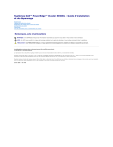
Публичная ссылка обновлена
Публичная ссылка на ваш чат обновлена.